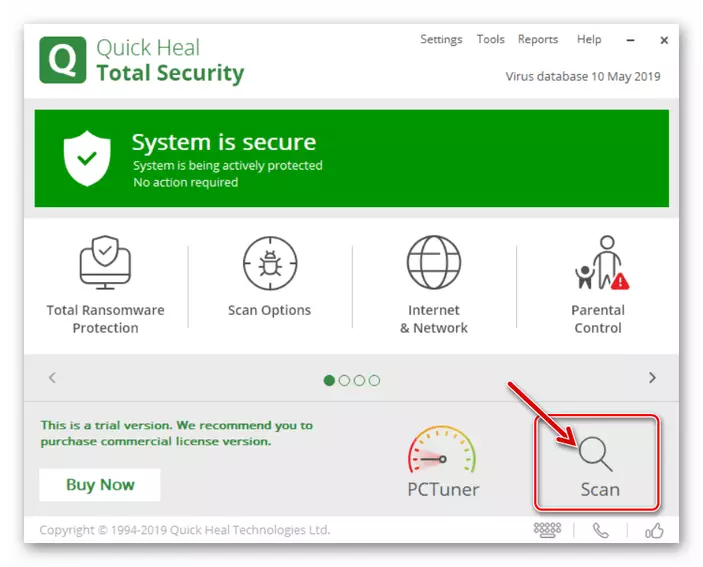പ്രധാനം! ചുവടെ വിവരിച്ചിരിക്കുന്ന നിർദ്ദേശങ്ങൾ നടപ്പിലാക്കുന്നതിന് മുമ്പ്, ഇന്റർനെറ്റ് കണക്ഷന്റെ ഗുണനിലവാരവും വേഗതയും പരിശോധിക്കുക, മാത്രമല്ല Google Chrome അല്ലെങ്കിൽ മിക്ക വെബ്പേജുകളും തുറക്കുന്നില്ലെന്നും ഒരു പ്രത്യേക വെബ്സൈറ്റോ സൈറ്റുകളോ ഇല്ലെന്നും ഉറപ്പാക്കുക.
കൂടുതല് വായിക്കുക:
ഒരു കമ്പ്യൂട്ടറിലും ഫോണിലും ഇന്റർനെറ്റ് കണക്ഷനുകൾ എങ്ങനെ പരിശോധിക്കാം
ഒരു കമ്പ്യൂട്ടറിലും ഫോണിലും ഇന്റർനെറ്റിന്റെ വേഗത എങ്ങനെ ഉയർത്താം
ഓപ്ഷൻ 1: കമ്പ്യൂട്ടർ
പിസിക്കായുള്ള Google Chrome പേജുകൾ തുറക്കാത്ത കാരണങ്ങൾ, ധാരാളം ഉണ്ട്. ഭാഗ്യവശാൽ, സമൂലമായ നടപടികൾ ഉപയോഗിക്കാതെ അവയിൽ മിക്കതും തിരിച്ചറിയാനും ഇല്ലാതാക്കാനും കഴിയും.പ്രധാനം! ആദ്യം മുതൽ പ്രശ്നം പരിഹരിക്കുന്നതിന് ചുവടെയുള്ള രീതികൾ ആദ്യം മുതൽ ആരംഭിച്ച് നിർദ്ദിഷ്ട ക്രമത്തിൽ കർശനമായി നടത്തണം. ഒരു ഘട്ടങ്ങളിൽ ഇത് സാധ്യതയുണ്ട്, പ്രോഗ്രാമിന്റെ പ്രകടനം പുന ored സ്ഥാപിക്കും, തുടർന്നുള്ള നിർദ്ദേശങ്ങൾ ഒഴിവാക്കാം.
രീതി 1: ബ്ര browser സർ പുനരാരംഭിക്കുക
പരിഗണനയിലുള്ള പ്രശ്നമുണ്ടായാൽ ആദ്യത്തേത് ചെയ്യേണ്ടത് പ്രോഗ്രാം അവസാനിപ്പിക്കുക എന്നതാണ്, അത് പശ്ചാത്തലത്തിൽ പ്രവർത്തിക്കുന്നില്ലെന്ന് ഉറപ്പാക്കുക, തുടർന്ന് അത് വീണ്ടും പ്രവർത്തിപ്പിക്കുക.
- മുകളിലെ വലത് കോണിലുള്ള ക്രോസിൽ ക്ലിക്കുചെയ്ത് Google Chrome അടയ്ക്കുക.
- സിസ്റ്റം ട്രേ പരിശോധിക്കുക - ഒരുപക്ഷേ വെബ് ബ്ര browser സർ പശ്ചാത്തലത്തിൽ പ്രവർത്തിക്കുന്നത് തുടർന്നു. ഈ സാഹചര്യത്തിൽ, സന്ദർഭ മെനുവിലൂടെ അടയ്ക്കേണ്ടത് ആവശ്യമാണ്.
- ഉദാഹരണത്തിന്, "ടാസ്ക് മാനേജർ" തുറക്കുക, ഉദാഹരണത്തിന്, "Ctrl + Shift + Esc" കീകൾ ഉപയോഗിച്ച് "Google Chrome" എന്ന പേരിൽ സജീവ പ്രക്രിയകളൊന്നുമില്ലെന്ന് ഉറപ്പാക്കുക. എന്തെങ്കിലും കണ്ടെത്തിയാൽ, അവ നിർത്തുക, ആദ്യം ഒരു പ്രത്യേക ഇനം ഹൈലൈറ്റ് ചെയ്യുന്നു, തുടർന്ന് "ടാസ്ക് നീക്കംചെയ്യുക" ബട്ടണിൽ ക്ലിക്കുചെയ്യുക. ആവശ്യമെങ്കിൽ, ഈ പ്രവർത്തനം പ്രോഗ്രാമിന്റെ മറ്റ് ഭാഗങ്ങളുമായി ആവർത്തിക്കുക.
- Google Chrome മെനു എന്ന് വിളിച്ച് "ക്രമീകരണങ്ങൾ" എന്നതിലേക്ക് പോകുക.
- ലഭ്യമായ ഓപ്ഷനുകളുടെ പട്ടിക "സ്വകാര്യത, സുരക്ഷ" ബ്ലോക്കിലേക്ക് സ്ക്രോൾ ചെയ്യുക.
- "വ്യക്തമായ കഥ" ഉപവിഭാഗത്തിലേക്ക് പോകുക.
- അടുത്ത വിൻഡോയിൽ, വിപുലമായ ടാബിൽ ക്ലിക്കുചെയ്യുക, അതിൽ പ്രതിനിധീകരിച്ച എല്ലാ ഇനങ്ങൾക്ക് എതിർവശത്ത് അടയാളങ്ങൾ സജ്ജമാക്കുക, "എക്കാലത്തെയും" ഡ്രോപ്പ്-ഡ list ൺ ലിസ്റ്റ് തിരഞ്ഞെടുക്കുക,

അതിനുശേഷം, ഡാറ്റ ഇല്ലാതാക്കുക ബട്ടൺ ക്ലിക്കുചെയ്യുക.
- വെബ് ബ്ര browser സർ പുനരാരംഭിച്ച് അത് വെബ്സൈറ്റുകൾ തുറക്കുന്നുണ്ടോയെന്ന് പരിശോധിക്കുക.
- മുമ്പത്തെ നിർദ്ദേശത്തിന്റെ ആദ്യ ഘട്ടത്തിൽ നിന്ന് ഘട്ടങ്ങൾ ആവർത്തിക്കുക, പ്രോഗ്രാം ക്രമീകരണങ്ങൾ ചുവടെയുള്ള പേജ് സ്ക്രോൾ ചെയ്ത് "അധിക" ലിഖിതത്തിൽ ക്ലിക്കുചെയ്യുക.
- "പുന reset സജ്ജീകരണ ക്രമീകരണങ്ങൾ പുന reset സജ്ജമാക്കുകയും ക്ഷുദ്രവെയർ നീക്കം ചെയ്യുകയും ചെയ്യുന്ന" സ്ഥിരസ്ഥിതി പേജിലേക്ക് സ്ക്രോൾ ചെയ്ത് "സ്ഥിരസ്ഥിതി ക്രമീകരണങ്ങൾ പുന ore സ്ഥാപിക്കുക" വിഭാഗം തുറക്കുക "വിഭാഗം തുറക്കുക.
- പ്രത്യക്ഷപ്പെട്ട വിൻഡോയിൽ, "പുന et സജ്ജീകരണ ക്രമീകരണങ്ങൾ" ബട്ടണിൽ ക്ലിക്കുചെയ്യുക.
- മുകളിലുള്ള വിലാസം പകർത്തുക, വെബ് ബ്ര browser സറിന്റെ വിലാസ ബാറിൽ ചേർത്ത് പോകാൻ ENTE കീ അമർത്തുക.
- തിരയൽ സ്ട്രിംഗിൽ, ചുവടെയുള്ള അന്വേഷണം നൽകുക.
സംഭവം
- "സ്ഥിരസ്ഥിതി" അല്ലെങ്കിൽ "അപ്രാപ്തമാക്കി" എന്നതാണെന്ന് ഹൈലൈറ്റ് ചെയ്ത ഘടകം "ഹൈലൈറ്റ് ചെയ്ത ഘടകം" "സ്ഥിരസ്ഥിതി" അല്ലെങ്കിൽ "അപ്രാപ്തമാക്കി" എന്നത് ഉറപ്പാക്കുക, അങ്ങനെയല്ലെങ്കിൽ, ഈ മൂല്യങ്ങളിലൊന്ന് ഇൻസ്റ്റാൾ ചെയ്യുക.
- നിങ്ങളുടെ ഡെസ്ക്ടോപ്പിലേക്ക് പോയി Google Chrome കുറുക്കുവഴിയിൽ വലത്-ക്ലിക്കുചെയ്ത് സന്ദർഭ മെനുവിലെ "പ്രോപ്പർട്ടികൾ" ഇനം തിരഞ്ഞെടുക്കുക.
- "ലേബൽ" ടാബിൽ, "ഒബ്ജക്റ്റ്" ഫീൽഡിൽ വ്യക്തമാക്കിയ വിലാസം പരിശോധിക്കുക - ഇതിന് ഇനിപ്പറയുന്ന ഫോം ഉണ്ടായിരിക്കണം:
"സി: \ പ്രോഗ്രാം ഫയലുകൾ (x86) \ Google \ Chrome \ അപ്ലിക്കേഷൻ \ Chrome.exe"
- വിലാസത്തിനൊപ്പം ഫീൽഡിൽ കഴ്സർ പോയിന്റർ ഇൻസ്റ്റാൾ ചെയ്ത് അതിന്റെ അറ്റത്തേക്ക് പോകുക. ഒരു ഇടം ചേർത്ത് (ഉദ്ധരണികൾക്കായി), ആദ്യം 64-ബിറ്റ് സിസ്റ്റങ്ങൾക്കായി, രണ്ടാമത്തേത് - 32-ബിറ്റ്.
- -അല്ല-സാൻഡ്ബോക്സ്
- --No-സാൻഡ്ബോക്സ്
- ഷോർട്ട്ക്യൂട്ട് പ്രോപ്പർട്ടീസ് വിൻഡോയിൽ പകരമായി, "ബാധകത്തിൽ" ക്ലിക്കുചെയ്യുക, "ശരി" ബട്ടണുകളിൽ ക്ലിക്കുചെയ്യുക, തുടർന്ന് അത് അടയ്ക്കുക.
- Google Chrome പ്രവർത്തിപ്പിക്കുകയും അത് പേജുകൾ തുറക്കുന്നുണ്ടോയെന്ന് പരിശോധിക്കുക.
- ബ്ര browser സറിന്റെ "ക്രമീകരണങ്ങൾ" എന്നതിലേക്ക് പോയി അവയിലൂടെയും അവസാനം സ്ക്രോൾ ചെയ്യുക.
- "വിപുലമായ" വിഭാഗം വിപുലീകരിച്ച് പേജ് വീണ്ടും താഴേക്ക് സ്ക്രോൾ ചെയ്യുക.
- "ക്ഷുദ്ര സോഫ്റ്റ്വെയർ ഇല്ലാതാക്കുക" ഉപവിഭാഗത്തിലേക്ക് നാവിഗേറ്റുചെയ്യുക.
- "കണ്ടെത്തുക" ബട്ടണിൽ ക്ലിക്കുചെയ്യുക.
- നടപടിക്രമം പൂർത്തിയാകുന്നതുവരെ പ്രതീക്ഷിക്കുക.
- മൾട്ടിടാസ്കിംഗ് മെനുവിലേക്ക് വിളിക്കുക.
- Android
ഈ പ്രവർത്തനം എങ്ങനെയാണ് നടത്തുന്നത് ഉപകരണ മോഡൽ, അതിന്റെ ക്രമീകരണങ്ങൾ, ഓപ്പറേറ്റിംഗ് സിസ്റ്റത്തിന്റെ പതിപ്പ് എന്നിവയെ ആശ്രയിച്ചിരിക്കുന്നു. മിക്കപ്പോഴും ഇനിപ്പറയുന്ന ഓപ്ഷനുകൾ കണ്ടെത്തി: സ്ക്രീനിന്റെ ചുവടെ പരിധിയിൽ നിന്ന് സ്വൈപ്പുചെയ്യുക, രണ്ടാമത്തേതിന്റെ മെനു കോൾ ബട്ടൺ അമർത്തുക അല്ലെങ്കിൽ ഉപകരണവും ഇൻസ്റ്റാളുചെയ്ത പതിപ്പും കാലഹരണപ്പെട്ടതാണെങ്കിൽ, മെക്കാനിക്കൽ ബട്ടൺ അമർത്തിപ്പിടിക്കുന്നു.
- iPhone.
മെക്കാനിക്കൽ ബട്ടൺ "ഹോം" ഉള്ള മോഡലുകളിൽ, ഇത് അതിന്റെ ഇരട്ട അമർത്തിക്കൊണ്ട് നടത്തുന്നു. ഒരു പുതിയതിൽ (ഒരു ബട്ടൺ ഇല്ലാതെ അല്ലെങ്കിൽ മെക്കാനിക്കൽ ഇല്ലാതെ) - സ്ക്രീനിന്റെ ചുവടെയുള്ള ജെസ്റ്റർ പാനൽ സ്പർശിക്കുക, തുടർന്നുള്ള സ്വൈപ്പ് താഴെ നിന്നാണ് (അല്പം വൈകിപ്പിക്കേണ്ടത്).

- Android
- പ്രവർത്തിക്കുന്ന അപ്ലിക്കേഷനുകളുടെ പട്ടികയിൽ, Google Chrome- നെ കണ്ടെത്തി അത് അടയ്ക്കുക.
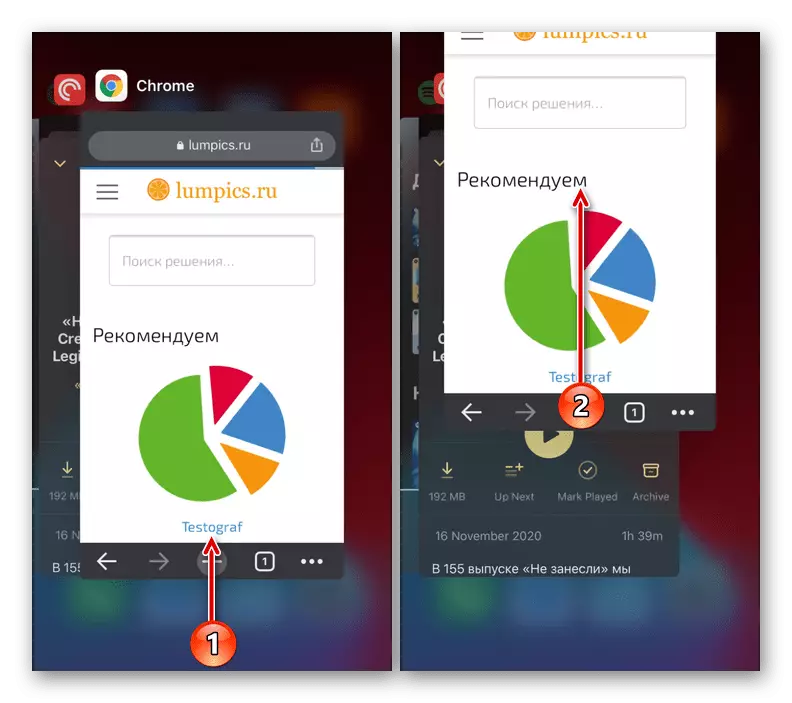
IPhone- ൽ, പതിപ്പിനെയും ഷെല്ലിനെയും ആശ്രയിച്ച് Android- ൽ, ഇത് ചെയ്യുന്നതാണ്, - ക്രോസ് അമർത്തിക്കൊണ്ട് ഒരു വശത്തേക്കോ മുകളിലേക്കോ സ്വൈപ്പുചെയ്യുക.
- ഒരു കുറുക്കുവഴി ഉപയോഗിച്ച് ഉപയോഗിച്ച് വെബ് ബ്ര browser സർ വീണ്ടും പ്രവർത്തിപ്പിക്കുക, പേജ് ലോഡുചെയ്തിട്ടുണ്ടോ എന്ന് പരിശോധിച്ച് പരിശോധിക്കുക.
- വിലാസ ബാറിന്റെ വലതുവശത്ത് മൂന്ന് പോയിന്റുകൾ സ്പർശിച്ചുകൊണ്ട് മൊബൈൽ ബ്ര browser സറിന്റെ മെനു വിളിക്കുക (ഇത് മുകളിൽ സ്ഥിതിചെയ്യുന്നു, കാര്യങ്ങൾ സ്വയം ലംബമായി) അല്ലെങ്കിൽ നിയന്ത്രണങ്ങൾ (iPhone - ചുവടെയുള്ളതും തിരശ്ചീനമായും).
- "പുതിയ ആൾമാറാട്ട ടാബ്" ഇനം സ്പർശിക്കുക.
- തുറന്ന അജ്ഞാത ടാബിൽ, മുമ്പ് തുറക്കാൻ കഴിയാത്ത ഏതെങ്കിലും സൈറ്റിന്റെ വിലാസം നൽകുക, അതിലേക്ക് നീക്കാൻ ശ്രമിക്കുക.
- അപ്ലിക്കേഷൻ മെനുവിലേക്ക് വിളിച്ച് "ക്രമീകരണങ്ങൾ" ലേക്ക് പോകുക.
- സ്വകാര്യത വിഭാഗം തുറക്കുക.
- "ക്ലീനിംഗ് ചരിത്രം" ഉപവിഭാഗത്തിന്റെ പേര് സ്പർശിക്കുക.
- "സമയ ശ്രേണി" പട്ടികയിൽ, "എല്ലായ്പ്പോഴും" തിരഞ്ഞെടുക്കുക.
- വിവേചനാധികാരത്തിനുള്ള വഴിയോടുകൂടിയ ചെക്ക്ബോക്സുകൾക്കൊപ്പം കുക്കികളേ, സൈറ്റ് ഡാറ്റയും "ഫയലുകളും" ഫയലുകൾ സംഭരിച്ചിരിക്കുന്ന ഫയലുകളും "ചെക്ക്ബോക്സുകളും പരിശോധിക്കുന്നത് ഉറപ്പാക്കുക.
- "ചരിത്രം മായ്ക്കുക" ക്ലിക്കുചെയ്ത് പോപ്പ്-അപ്പ് വിൻഡോയിൽ നിങ്ങളുടെ ഉദ്ദേശ്യങ്ങൾ സ്ഥിരീകരിക്കുക.
- ക്രമീകരണങ്ങളും വെബ് ബ്ര browser സറും അടയ്ക്കുക, അത് പുനരാരംഭിക്കുക, തുടർന്ന് മൊബൈൽ ഉപകരണം പുനരാരംഭിക്കുക, പേജ് തുറക്കുന്നുണ്ടോ എന്ന് പരിശോധിക്കുക.
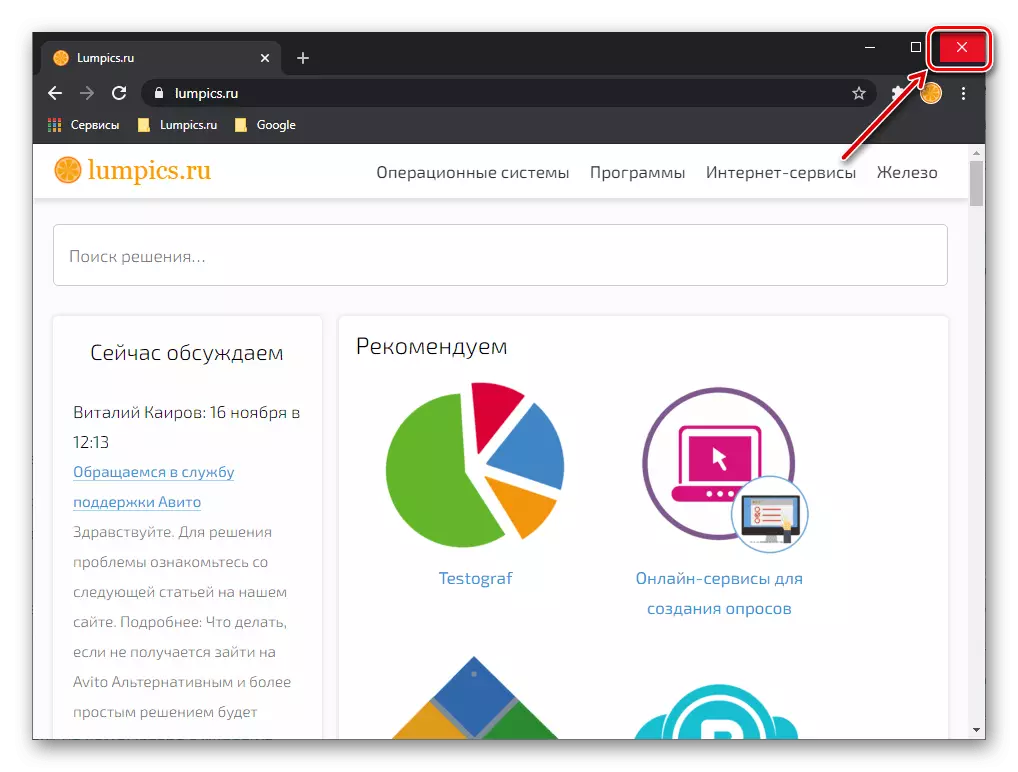
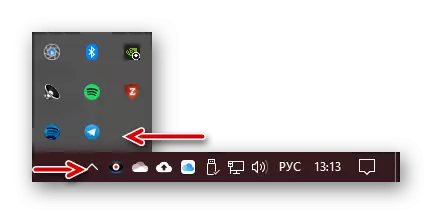
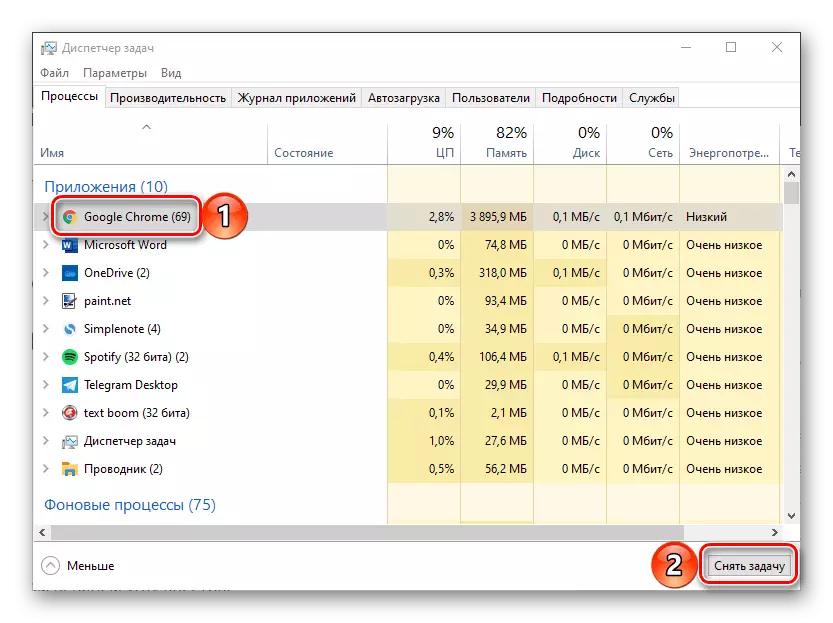
രീതി 2: സിസ്റ്റം പുനരാരംഭിക്കുന്നു
പുനരാരംഭിക്കുന്ന പ്രോഗ്രാമിന് അടുത്തായി മറ്റൊരു പരിഹാരം, ഓപ്പറേറ്റിംഗ് സിസ്റ്റം പുനരാരംഭിക്കുക എന്നതാണ്. ഈ നടപടിക്രമം നടത്തുക, തുടർന്ന് Google Chrome വീണ്ടും പ്രവർത്തിപ്പിച്ച് അതിന്റെ പ്രകടനം പരിശോധിക്കുക.
കൂടുതൽ വായിക്കുക: കമ്പ്യൂട്ടർ എങ്ങനെ പുനരാരംഭിക്കാം
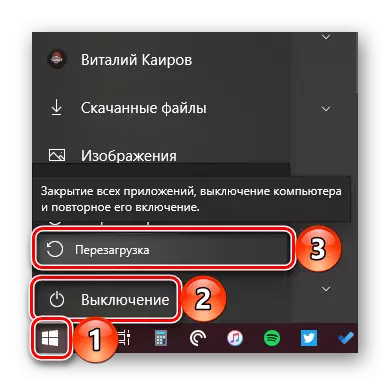
രീതി 3: തീയതിയും സമയ സമന്വയവും
നിങ്ങൾക്ക് ഒരു സജീവ ഇന്റർനെറ്റ് കണക്ഷൻ ലഭിക്കേണ്ട പ്രോഗ്രാമുകൾക്കനുസരിച്ച്, ഇതിനുപുറമെ, തീയതിയും സമയവും ഓപ്പറേറ്റിംഗ് സിസ്റ്റം ശരിയായി ഇൻസ്റ്റാൾ ചെയ്തിട്ടുണ്ടെന്നും ആവശ്യമാണ്. അതിനാൽ, സൈറ്റുകൾ ഉപയോഗിക്കുന്ന സുരക്ഷാ സർട്ടിഫിക്കറ്റുകൾ പരിശോധിക്കുന്നതിനുള്ള ബ്ര browser സർ, ഈ പാരാമീറ്ററുകൾ യാന്ത്രികമായി നിർണ്ണയിക്കേണ്ടത് ആവശ്യമാണ്. OS- ൽ ഇൻസ്റ്റാൾ ചെയ്തിട്ടുള്ള "പഴയത്" അല്ലെങ്കിൽ "ഭാവി" എങ്കിൽ, Google Chrome വെബ് സൈറ്റ് പേജുകൾ തുറക്കില്ല. വ്യക്തമായും, ഈ സാഹചര്യത്തിൽ, നിങ്ങൾ സമയ മേഖല ക്രമീകരണങ്ങൾ പരിശോധിക്കണം, അവ യാഥാർത്ഥ്യവുമായി പൊരുത്തപ്പെടുന്നില്ലെങ്കിൽ, അവ ശരിയാക്കി മാറ്റുക. ഇത് എങ്ങനെ ചെയ്യാമെന്നതിനെക്കുറിച്ച്, ഞങ്ങൾ മുമ്പ് ഒരു പ്രത്യേക നിർദ്ദേശത്തിൽ പറഞ്ഞിട്ടുണ്ട്.
കൂടുതൽ വായിക്കുക: വിൻഡോകളുള്ള ഒരു കമ്പ്യൂട്ടറിൽ തീയതിയും സമയവും എങ്ങനെ ക്രമീകരിക്കാം
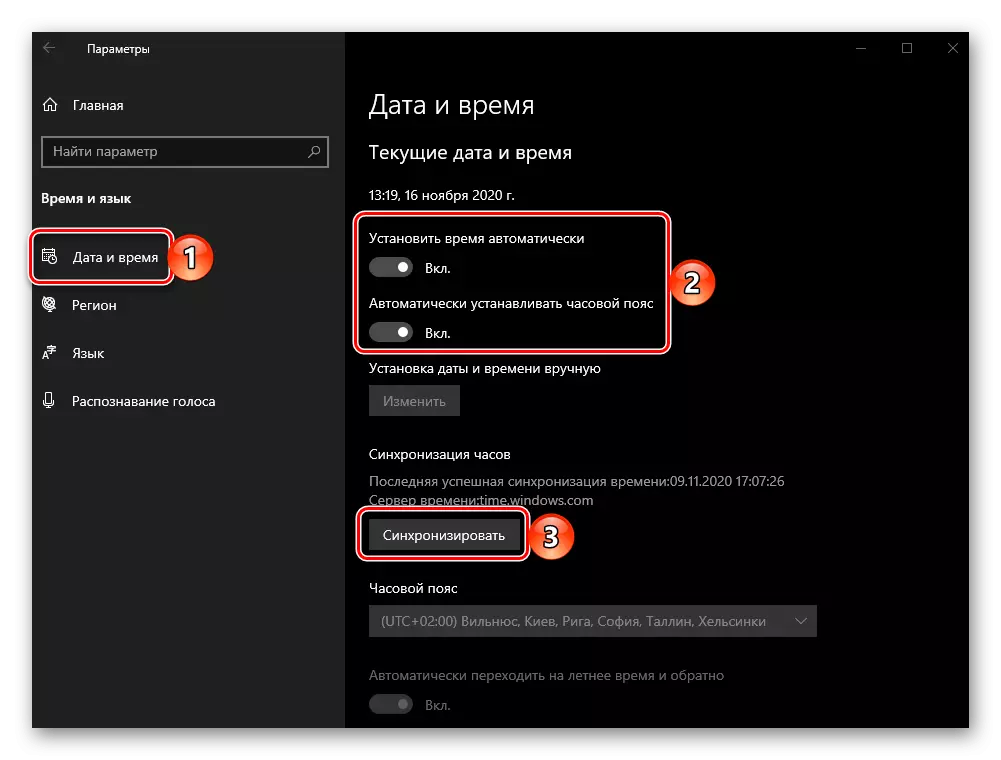
രീതി 4: ബ്ര browser സർ അപ്ഡേറ്റ്
ഇതിലേക്ക് പുതിയ സവിശേഷതകൾ ചേർത്ത് വിവിധ പിശകുകൾ തിരുത്തി Google Chrome സജീവമായി വികസിപ്പിക്കുകയാണ്, അതിനാൽ സാധാരണ പ്രകടനം ഉറപ്പാക്കുന്നതിന് അപ്ഡേറ്റുകൾ സജ്ജീകരിക്കുന്നത് വളരെ പ്രധാനമാണ്. ചില കാരണങ്ങളാൽ നിങ്ങൾ ഒരു യാന്ത്രിക വെബ് ബ്ര browser സർ അപ്ഡേറ്റ് ചെയ്യുകയോ കാലഹരണപ്പെട്ട പതിപ്പ് അപ്ഡേറ്റ് ചെയ്യുകയോ ചെയ്താൽ, ഇത് കാരണം പേജുകൾ കൃത്യമായി ലോഡുചെയ്തില്ല. പ്രശ്നം പരിഹരിക്കാൻ, ഇത് അപ്ഡേറ്റ് ചെയ്യേണ്ടത് ആവശ്യമാണ് - ഈ നടപടിക്രമത്തിന്റെ എല്ലാ സവിശേഷതകളും ചുവടെയുള്ള റഫറൻസിൽ പരിഗണിക്കപ്പെട്ടു.
കൂടുതൽ വായിക്കുക: Google Chrome ബ്ര browser സർ എങ്ങനെ അപ്ഡേറ്റ് ചെയ്യാം

രീതി 5: ബ്ര browser സർ ഡാറ്റ മായ്ക്കുന്നു
പ്രോഗ്രാം പുനരാരംഭിക്കുകയോ വീണ്ടും ലോഡുചെയ്യുകയോ ചെയ്യുന്നില്ലെങ്കിൽ പേജ് വീണ്ടും ലോഡുചെയ്യുന്നത് പേജ് തുറക്കുന്നതിന് പ്രശ്നം പരിഹരിച്ചില്ല, നിങ്ങൾ കൂടുതൽ നിർണ്ണായക പ്രവർത്തനങ്ങൾ നടത്തണം. ഇവയിൽ ആദ്യത്തേത് ഡാറ്റ Google Chrome ശുദ്ധീകരണം.
പ്രധാനം! ഇനിപ്പറയുന്ന നിർദ്ദേശങ്ങൾ കാഷെ, കുക്കികൾ, ചരിത്രം, പാസ്വേഡുകൾ, സൈറ്റുകളുടെ എണ്ണം, ക്രമീകരണങ്ങൾ എന്നിവ പരിഹരിക്കുന്നതിന് വൃത്തിയാക്കാൻ സൂചിപ്പിക്കുന്നു. നിങ്ങൾ Google അക്ക with ണ്ട്, സമന്വയം എന്നിവ ഉപയോഗിച്ച് ഒരു ബ്ര browser സർ ഉപയോഗിക്കുകയാണെങ്കിൽ, വിഷമിക്കേണ്ട കാര്യമില്ല, പക്ഷേ അത് ഇല്ലെങ്കിൽ, അത് സംരക്ഷിക്കുക, ഈ രീതി ഒഴിവാക്കുക, അല്ലെങ്കിൽ ഇതിലേക്ക് പോകുക അടുത്തത്.
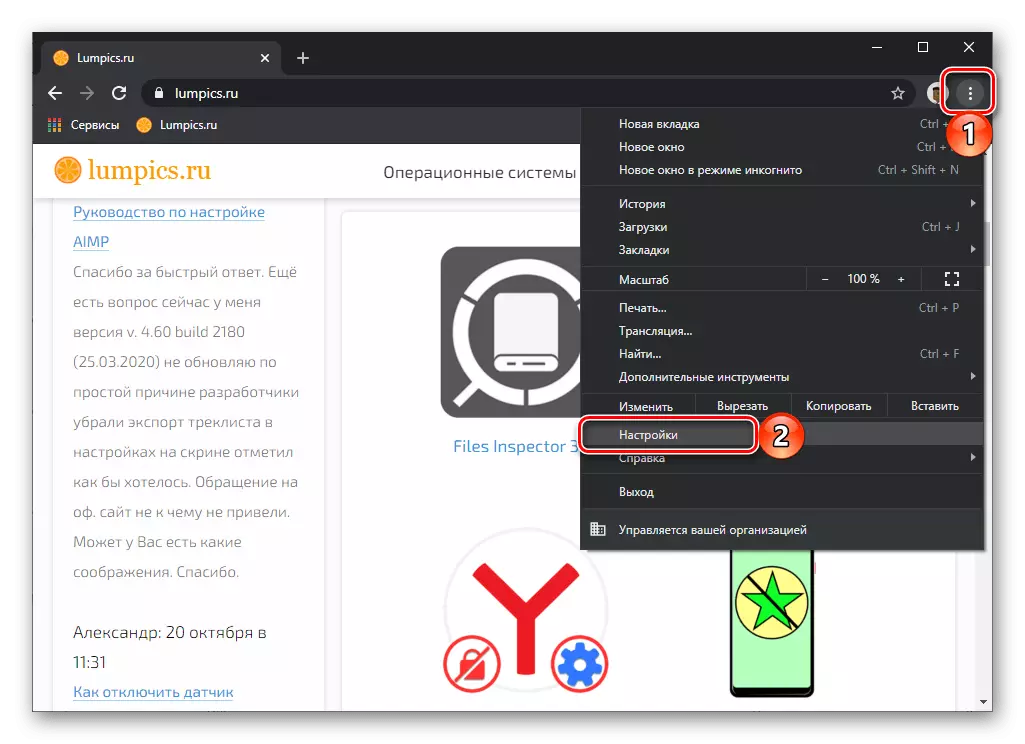
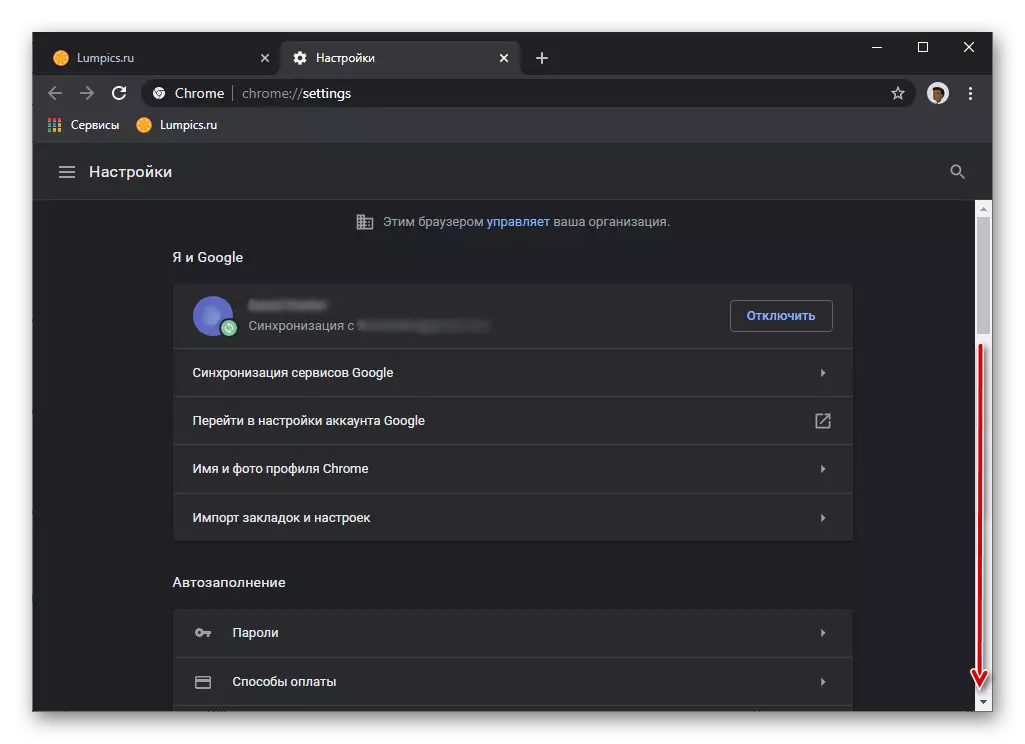


രീതി 6: ക്രമീകരണങ്ങൾ പുന et സജ്ജമാക്കുക
മുകളിലുള്ള ഡാറ്റ ക്ലീനിംഗ് നടപടിക്രമത്തിന്റെ കാര്യക്ഷമത വർദ്ധിപ്പിക്കുക, Google Chrome ക്രമീകരണങ്ങൾ പുന reset സജ്ജമാക്കുന്നതിലൂടെ ഇത് സാധ്യമാണ്. അൽഗോരിതം ഇനിപ്പറയുന്നവയാണ്:

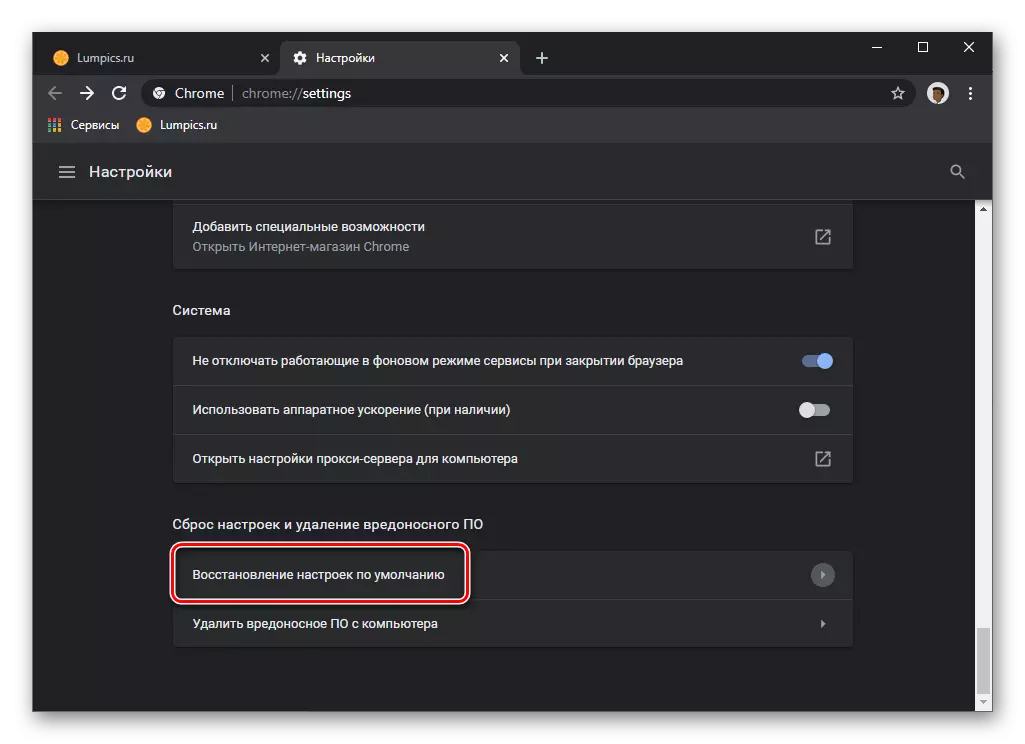
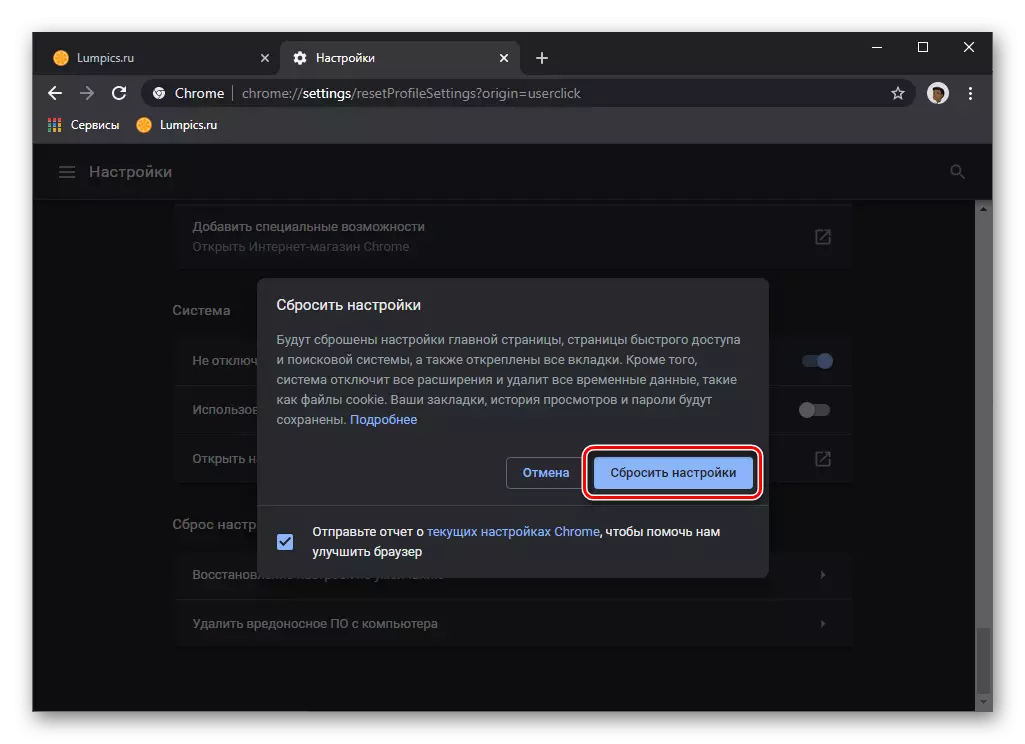
പുന reset സജ്ജമാക്കൽ നടപടിക്രമങ്ങൾ കുറച്ച് നിമിഷങ്ങളെടുക്കും, പൂർത്തിയാകുമ്പോൾ, വെബ് ബ്ര browser സറിൽ ഉപയോഗിക്കുന്ന ഉപയോക്തൃ പ്രൊഫൈലിന്റെയോ Google അക്ക of ണ്ടിന്റെ ഉപയോഗം താൽക്കാലികമായി നിർത്തിവയ്ക്കും, അത് വീണ്ടും ലോഗിൻ ചെയ്യേണ്ടത് ആവശ്യമാണ്.
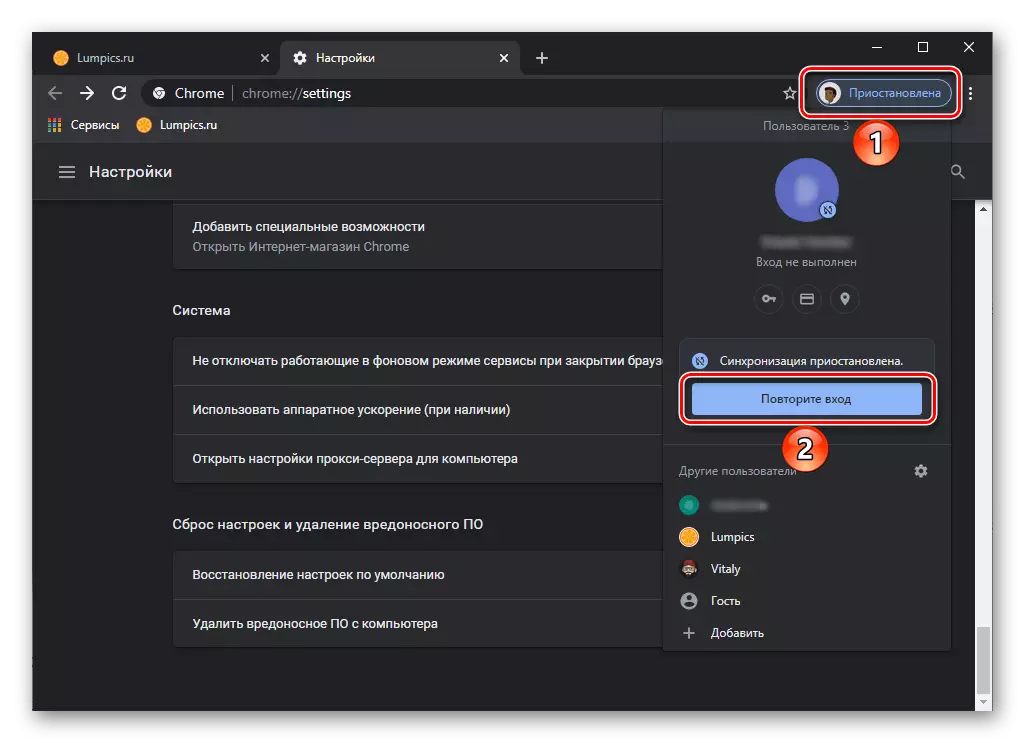
കൂടുതൽ വായിക്കുക: Google അക്കൗണ്ട് എങ്ങനെ നൽകാം
രീതി 7: സിസ്റ്റം ഡാറ്റ വൃത്തിയാക്കൽ
ഒരുപക്ഷേ പരിഗണനയിലുള്ള പ്രശ്നം താൽക്കാലിക ഫയലുകളാൽ (ക്രോസ് "മുതലായവ) ഗൂഗിൾ ക്രോം" ക്രോസ് "ചെയ്യുന്നു, ഇത് സിസ്റ്റത്തിന് സംഭവിച്ചു. ഉദാഹരണത്തിന്, ഡിസ്കിൽ വേണ്ടത്ര ഇടമില്ലെങ്കിൽ, രജിസ്ട്രി അല്ലെങ്കിൽ ചില സിസ്റ്റം ഫയലുകൾ കേടായതിനാൽ, ചില പ്രോഗ്രാമുകളുടെ പ്രവർത്തനത്തെ സംബന്ധിച്ചിടത്തോളം ഇത് ഒരു നെഗറ്റീവ് ഇഫക്റ്റ് ഉണ്ടായിരിക്കാം. ഈ കേസിലെ പരിഹാരം ഫയൽ അവശിഷ്ടങ്ങൾ എന്ന് വിളിക്കപ്പെടുന്ന OS വൃത്തിയാക്കുക എന്നതാണ്, അത് സ്വമേധയാ ചെയ്യാം, പക്ഷേ മൂന്നാം കക്ഷി പ്രോഗ്രാമുകളിലൊന്ന് ഉപയോഗിക്കുന്നതാണ് നല്ലത്. രണ്ട് ഓപ്ഷനുകളും മുമ്പ് ഒരു പ്രത്യേക നിർദ്ദേശത്തിലാണ് കണ്ടത്.
കൂടുതൽ വായിക്കുക: മാലിന്യത്തിൽ നിന്ന് ഓപ്പറേറ്റിംഗ് സിസ്റ്റം എങ്ങനെ വൃത്തിയാക്കാം
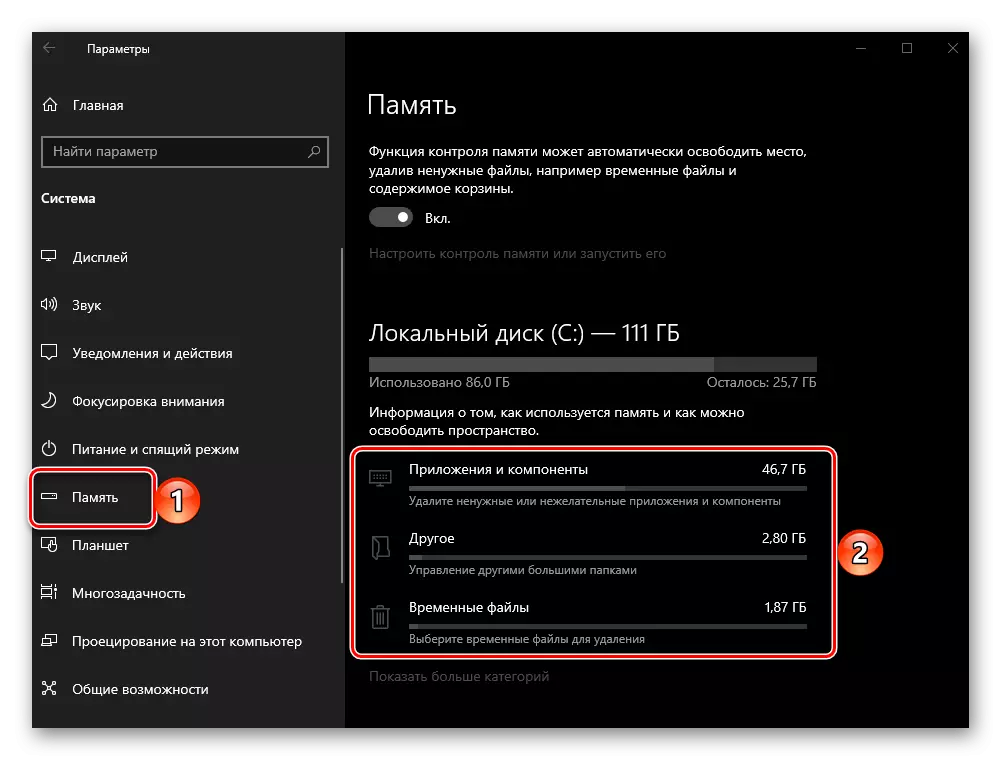
രീതി 8: റാമിന്റെ വിമോചനം
നിങ്ങൾക്കറിയാവുന്ന ഗൂഗിൾ ക്രോം, ഏറ്റവും ആവശ്യപ്പെടുന്ന ഒരു വെബ് ബ്ര rowsers സറുകളിൽ ഒന്നാണ്, പ്രത്യേകിച്ചും ഇത് റാം ഉപയോഗിക്കുന്നു. മെമ്മറി അഭാവം കാരണം സൈറ്റ് പേജുകൾ തുറക്കുകയോ പ്രദർശിപ്പിക്കുകയോ ചെയ്യാനിടയില്ല - ഈ സാഹചര്യത്തിൽ, ഇത് പലപ്പോഴും സാധ്യമാണ്, പക്ഷേ എല്ലായ്പ്പോഴും അല്ല, അനുബന്ധ അറിയിപ്പ് പ്രദർശിപ്പിക്കും. സമാനമായ ഒരു പ്രശ്നത്തെ അഭിമുഖീകരിച്ചു, നിങ്ങൾ അനാവശ്യ ടാബുകൾ അടയ്ക്കുകയും അനാവശ്യ വിപുലീകരണങ്ങൾ അപ്രാപ്തമാക്കുകയോ ഇല്ലാതാക്കുകയോ ചെയ്യണം, അതുപോലെ, സാധ്യമെങ്കിൽ ഉപയോഗിക്കാത്ത പ്രോഗ്രാമുകൾ അടയ്ക്കുക. കൂടാതെ, മൂന്നാം കക്ഷി സോഫ്റ്റ്വെയറിൽ നിന്ന് സഹായം തേടേണ്ടത് ആവശ്യമാണ്. എന്തുകൊണ്ടാണ് ബ്ര browser സർ "ആട്ടുകൊറ്റൻ" തിന്നുന്നത് "എന്നതിനെക്കുറിച്ചതിനെക്കുറിച്ചും അതിനെ എങ്ങനെ റിലീസ് ചെയ്യാമെന്നതിനെക്കുറിച്ചും കൂടുതൽ വിശദമായത്, ചുവടെയുള്ള റഫറൻസുകളിൽ നിന്ന് നിങ്ങൾക്ക് പഠിക്കാം.
കൂടുതല് വായിക്കുക:
ബ്ര browser സർ ഒരുപാട് റാം ഉപയോഗിക്കുന്നുവെങ്കിൽ
കമ്പ്യൂട്ടറിൽ റാം എങ്ങനെ പുറത്തിറക്കാം
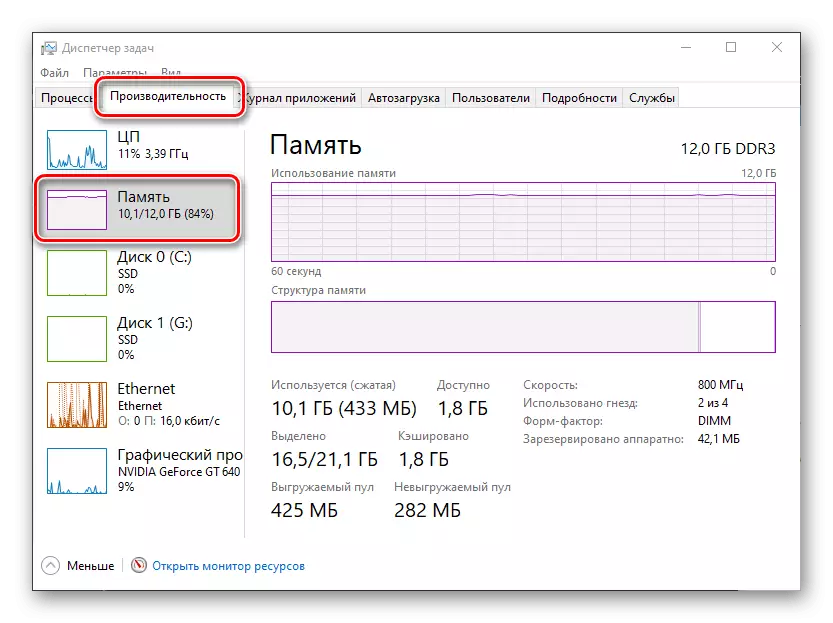
രീതി 9: പരീക്ഷണാത്മക ക്രമീകരണങ്ങൾ പരിശോധിക്കുക
ലളിതത ഉണ്ടായിരുന്നിട്ടും, Google Chrome ഒരു ബഹുഗ്രഗ്രവാദ ബ്ര browser സറാണ്, ഓരോ ഉപയോക്താവിനും സമീപവും ലഭ്യമായ ഉപയോഗപ്രദമായ ക്രമീകരണങ്ങൾ ലഭിക്കുന്നു, സമീപത്ത് - പരീക്ഷണാത്മകമാണ്. അവയിലൊന്ന്, സജീവമാക്കി, സാധാരണ പേജ് ലോഡിംഗിൽ ഇടപെടും.
Chrome: // ഫ്ലാഗുകൾ / #
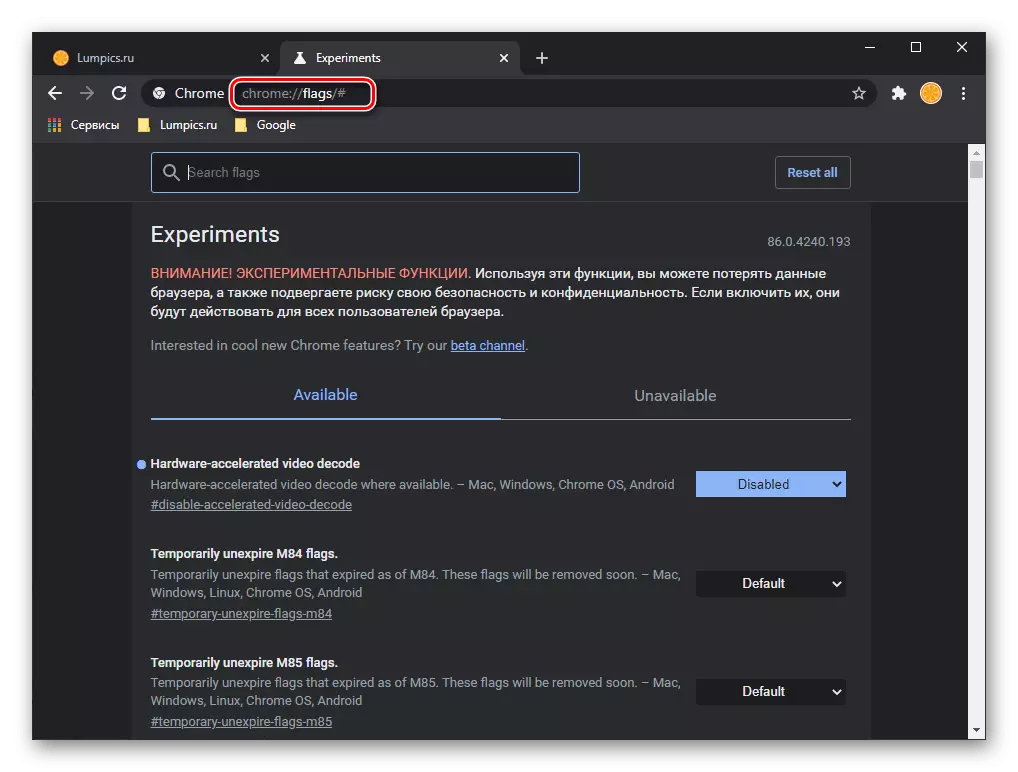
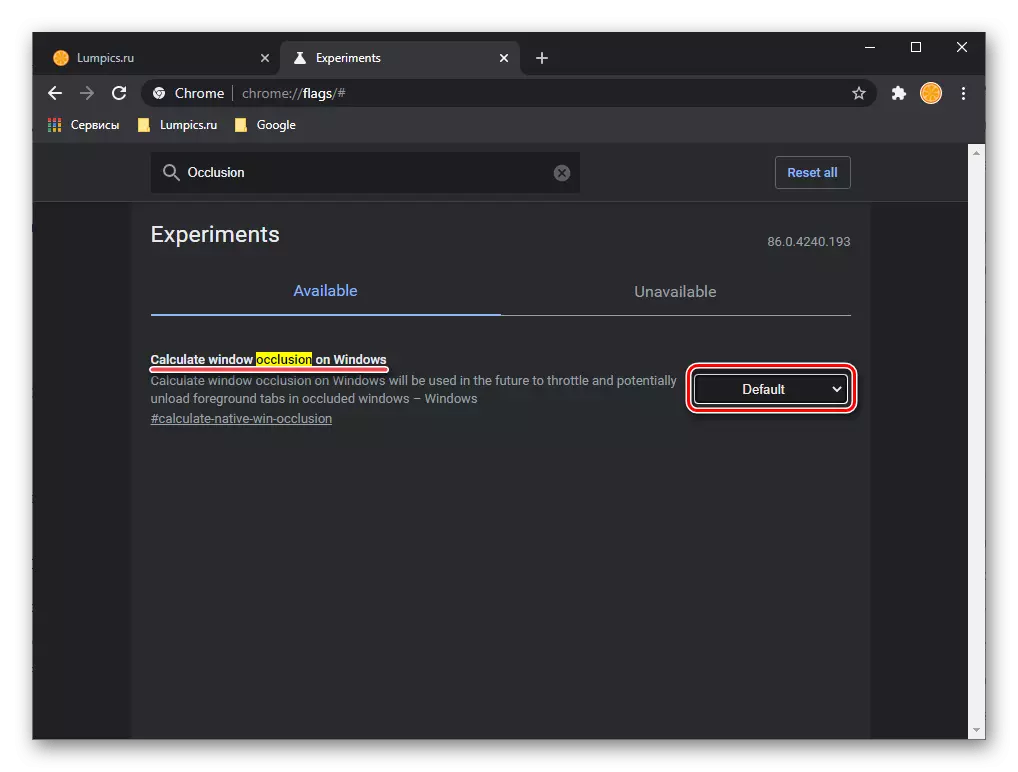
ഈ പ്രവർത്തനം പൂർത്തിയാക്കിയ ശേഷം, പ്രോഗ്രാം പുനരാരംഭിക്കേണ്ടതുണ്ട്. പേജ് തുറക്കുന്നുണ്ടോ എന്ന് പരിശോധിച്ച് പരിശോധിക്കുക. ഇത് സംഭവിച്ചില്ലെങ്കിൽ, അടുത്ത തീരുമാനത്തിലേക്ക് പോകുക.
രീതി 10: ലേബലിന്റെ സവിശേഷതകൾ മാറ്റുന്നു
മിക്ക ഉപയോക്താക്കൾക്കും Google Chrome സമാരംഭിക്കുന്നതിനുള്ള പ്രധാന രീതി ഡെസ്ക്ടോപ്പിലേക്ക് ചേർത്ത കുറുക്കുവഴി ചേർത്തു. നിർഭാഗ്യവശാൽ, രണ്ടാമത്തേത് പലപ്പോഴും ബ്ര browser സറിന്റെ അടിസ്ഥാന പാരാമീറ്ററുകൾ മാറ്റുന്ന ഒരു ക്ഷുദ്ര സോഫ്റ്റ്വെയറിന്റെ ഇരയായി മാറുന്നു, അതിനാലാണ് ഇത് പേജുകൾ തുറക്കുകയോ, മറിച്ച്, അത് വിവേചനാധികാരത്തിൽ പ്രവർത്തിപ്പിക്കുക. കൂടുതൽ വിശദമായി, വൈറസുകൾ തിരയലിനെക്കുറിച്ചും നീക്കംചെയ്യുന്നതിനെക്കുറിച്ചും, അത് പരിഗണനയിലുള്ള പ്രശ്നത്തെ വിളിക്കാൻ കഴിയും, ലേഖനത്തിന്റെ അടുത്ത ഭാഗത്ത് വിവരിച്ചിരിക്കുന്നതായി ഞങ്ങൾ എങ്ങനെ പരിഗണിക്കും.
കുറിപ്പ്: ഇനിപ്പറയുന്ന നിർദ്ദേശങ്ങൾ നടപ്പിലാക്കുന്നതിന് മുമ്പ്, ബ്ര browser സർ അടയ്ക്കുക.
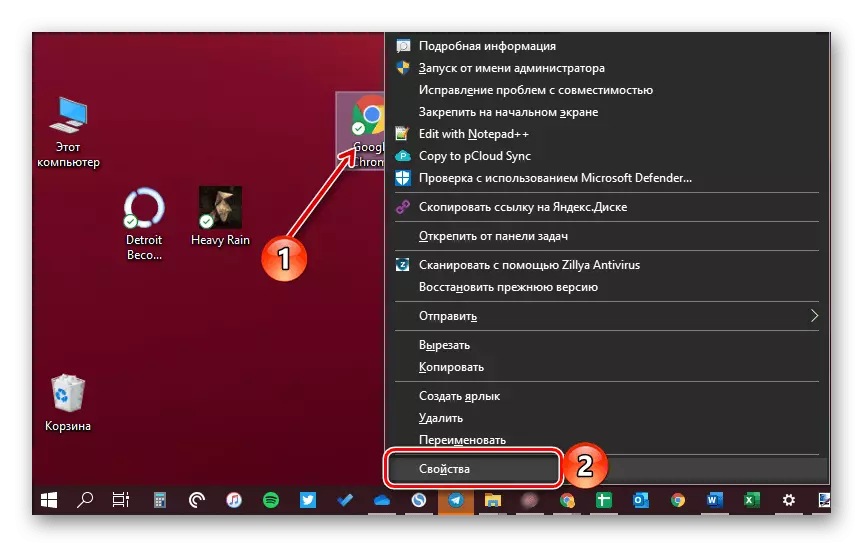
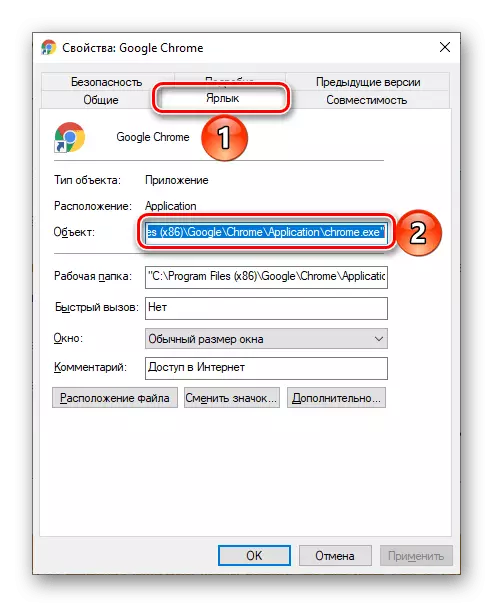
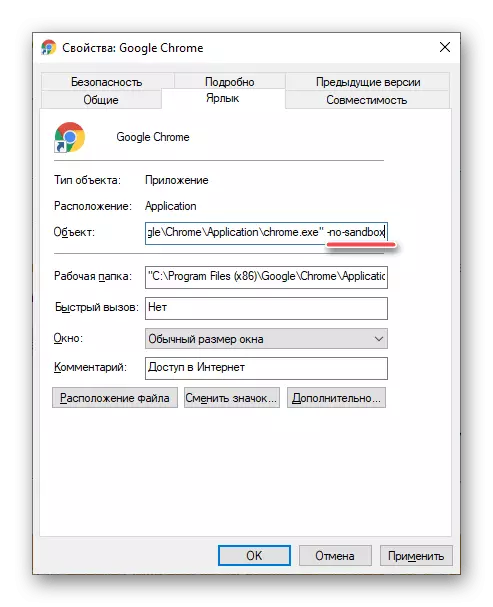
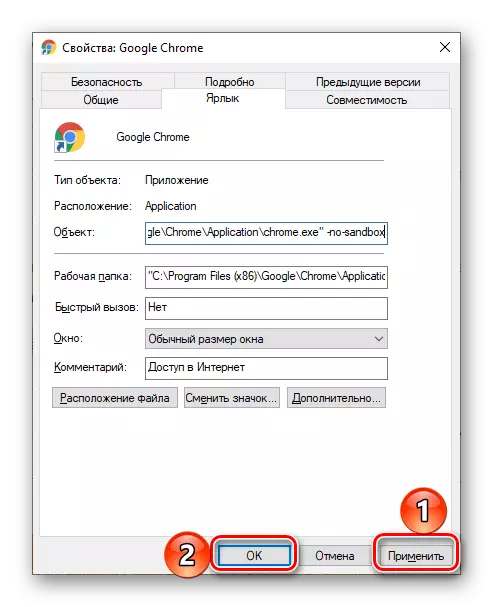
കുറിപ്പ്: ബ്ര browser സർ ഡെസ്ക്ടോപ്പിലെ ലേബലിലൂടെ ആരംഭിച്ചില്ലെങ്കിൽ, സമാനമായ ഒരു മൂലകത്തിലൂടെ, പക്ഷേ ടാസ്ക്ബാറിൽ ഉറപ്പിച്ച് അവിടെ അപ്ഡേറ്റ് ചെയ്ത് അവിടെ ചേർക്കുക.
പ്രശ്നം ഇപ്പോഴും ഇല്ലാതാക്കുന്നില്ലെങ്കിൽ, പ്രോഗ്രാം ലേബൽ പ്രോപ്പർട്ടീസ് വിൻഡോയിലെ മുമ്പത്തെ വിലാസ മൂല്യം നൽകുക, അതിൽ നിന്ന് ചേർത്തു.
രീതി 11: വൈറസുകൾ തിരയുക
മുകളിൽ സൂചിപ്പിച്ചതുപോലെ, ഇന്റർനെറ്റിൽ പേജുകൾ തുറക്കാൻ Google Chrome നിർവചിക്കാനുള്ള കാരണങ്ങളാൽ വൈറൽ അണുബാധ. തൽഫലമായി, ഈ പ്രശ്നം പരിഹരിക്കാൻ, കീടങ്ങളെ കണ്ടെത്താനും അവ ഒഴിവാക്കേണ്ടത് അത്യാവശ്യമാണ്. ആരംഭിക്കാൻ, ഇത് എങ്ങനെ നിർമ്മിക്കാമെന്ന് പരിഗണിക്കുക, ഇത് വെബ് ബ്ര browser സർ തന്നെ അർത്ഥമാക്കുന്നു.
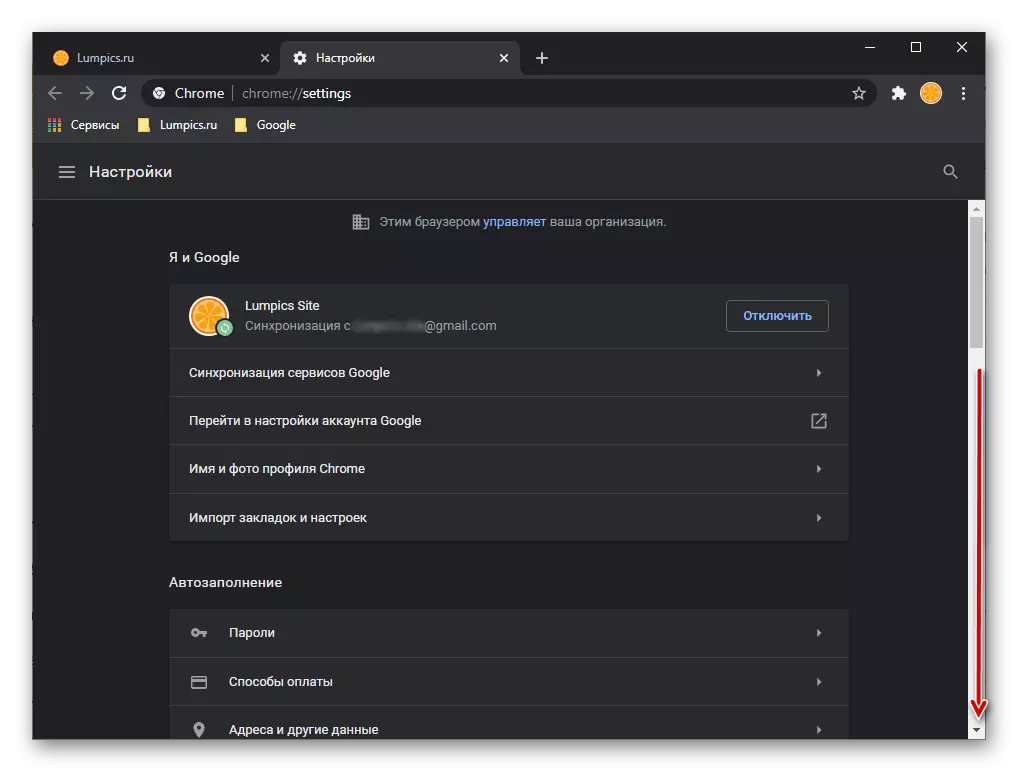
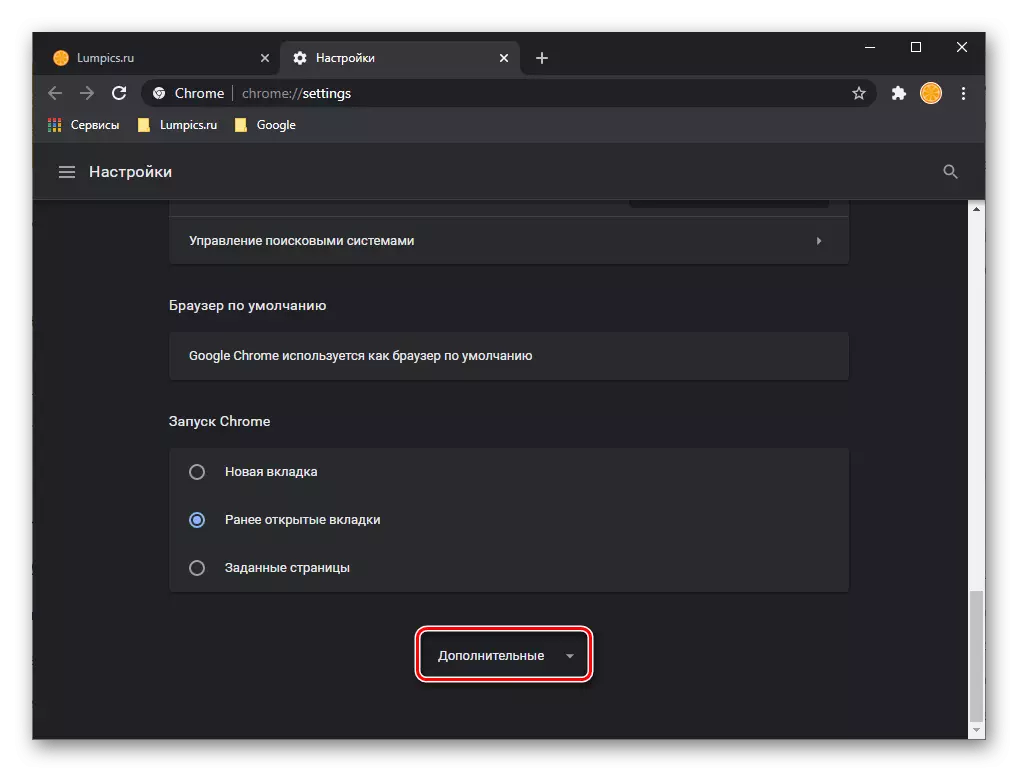
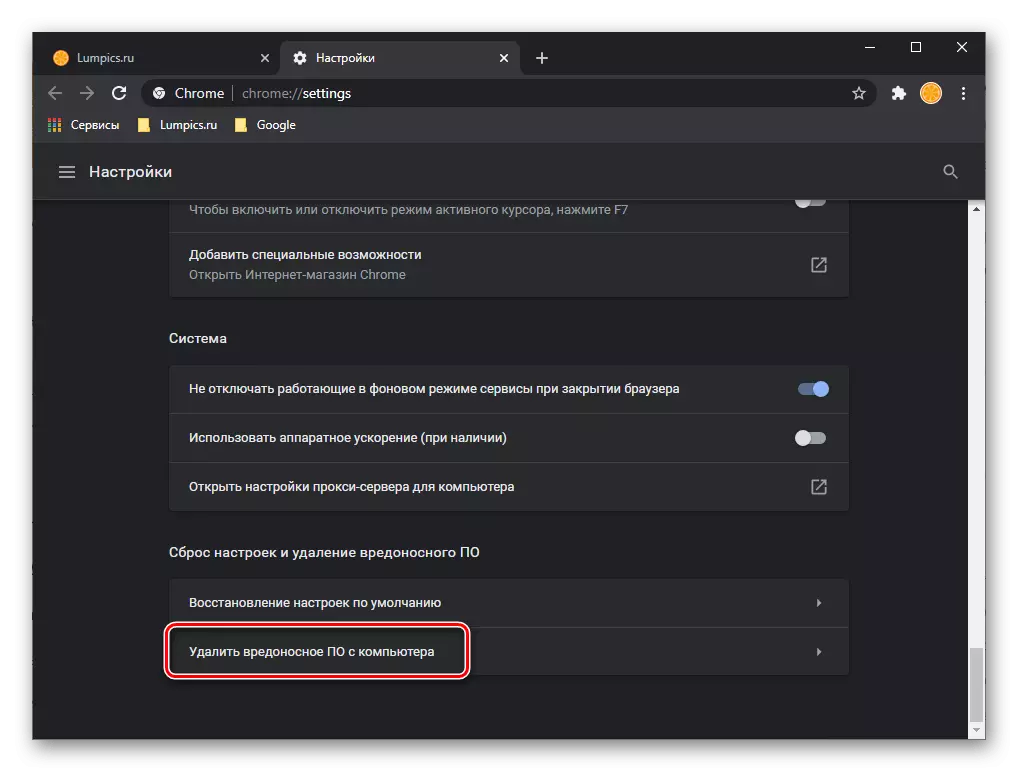
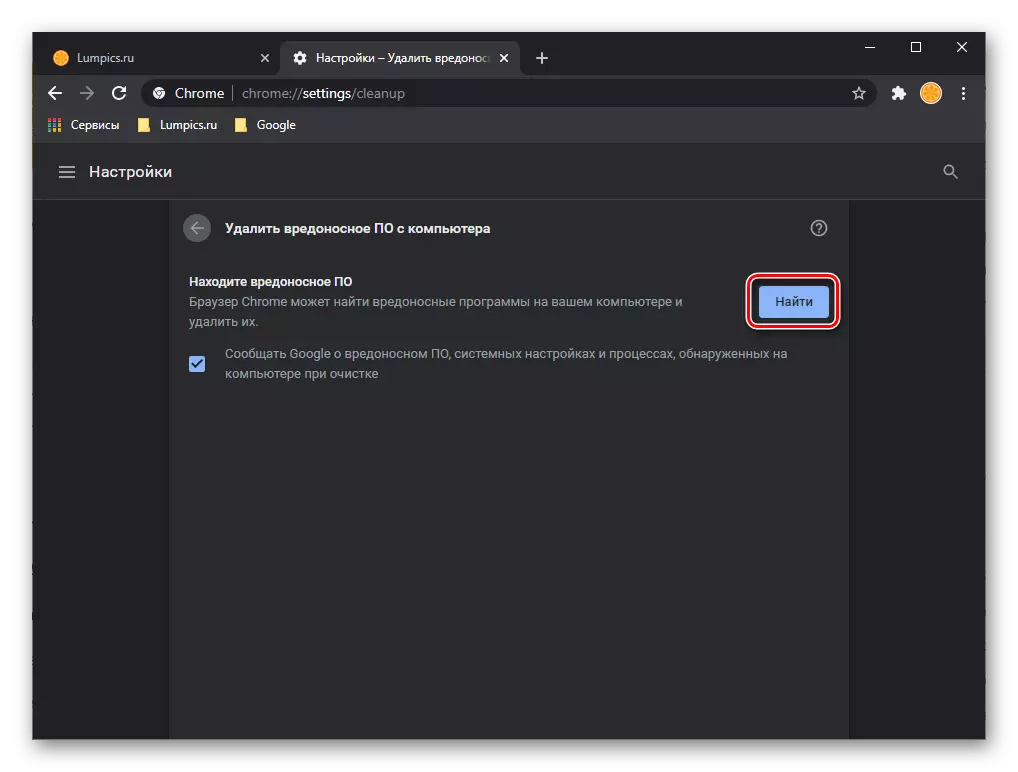
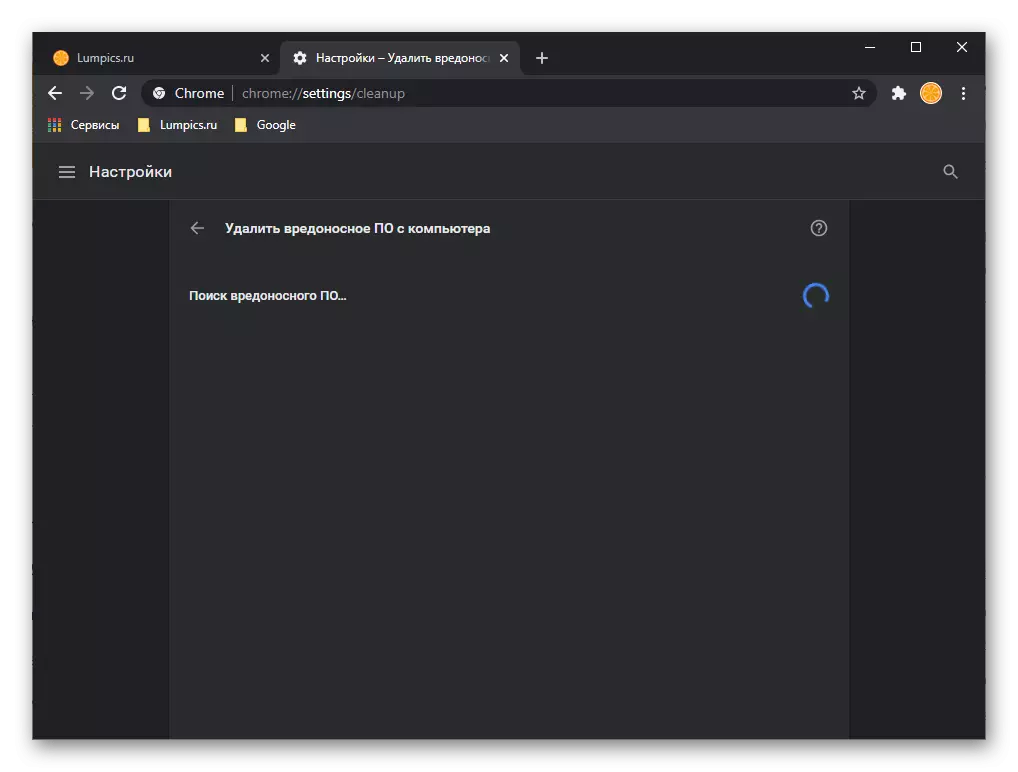
വൈറസുകൾ കണ്ടെത്തിയാൽ, ഇല്ലാതാക്കാൻ പ്രോഗ്രാം അവ വാഗ്ദാനം ചെയ്യും - പ്രോംപ്റ്റുകൾ പിന്തുടരുക.
ഗൂഗിളിൽ നിന്നുള്ള ക്ഷുദ്ര സോഫ്റ്റ്വെയർ സ്വന്തം തിരയലും നീക്കംചെയ്യലും അതിന്റെ ചുമതലയോടെ നന്നായി പ്രവർത്തിക്കുന്നില്ല, പക്ഷേ അതിന്റെ പ്രവർത്തനം ഒരു വെബ് ബ്ര .സറിലേക്ക് മാത്രമേ ബാധകമാകൂ. ഈ സാഹചര്യത്തിൽ, ഭീഷണി സാധ്യതയുള്ളത് ഓപ്പറേറ്റിംഗ് സിസ്റ്റത്തിലായിരിക്കാം, ഈ സാഹചര്യത്തിൽ, അതിന്റെ തിരയലിനായി തിരയാൻ ഒന്നോ അതിലധികമോ പ്രോഗ്രാമുകൾ ഉപയോഗിക്കണം. ടൈറ്റിൽ ശീർഷകത്തിലും, പ്രത്യേകിച്ചും അതിന്റെ ഭാഗമായ പ്രശ്നത്തിന് അനുയോജ്യമായ പരിഹാരം തിരഞ്ഞെടുക്കാൻ ഞങ്ങൾ ശുപാർശ ചെയ്യാൻ ശുപാർശ ചെയ്യാൻ ഞങ്ങൾ ശുപാർശ ചെയ്യാൻ ശുപാർശ ചെയ്യാൻ ഞങ്ങൾ ശുപാർശ ചെയ്യുന്ന വ്യക്തിഗത ലേഖനങ്ങളിൽ ഞങ്ങൾ മുമ്പ് പറഞ്ഞിട്ടുണ്ട്.
കൂടുതല് വായിക്കുക:
ഒരു കമ്പ്യൂട്ടറിൽ നിന്ന് പരസ്യ വൈറസ് എങ്ങനെ നീക്കംചെയ്യാം
ആന്റിവൈറസ് ഇല്ലാത്ത വൈറസുകൾക്കായി കമ്പ്യൂട്ടർ എങ്ങനെ പരിശോധിക്കാം
ഒരു കമ്പ്യൂട്ടറിൽ നിന്ന് വൈറസ് എങ്ങനെ കണ്ടെത്താം
കമ്പ്യൂട്ടർ വൈറസുകളെ നേരിടുന്നു
രീതി 12: VPN അപ്രാപ്തമാക്കുക
ഇൻറർനെറ്റിലെ വിവിധ സൈറ്റുകളുടെ ബ്ലോക്കുകൾ മറികടക്കുന്നതിനും / നിങ്ങളുടെ യഥാർത്ഥ സ്ഥാനം മറയ്ക്കുന്നതിനും വിപിഎൻ സജീവമായി ഉപയോഗിക്കുന്നു. ചില സമയങ്ങളിൽ ഇത്തരത്തിലുള്ള സോഫ്റ്റ്വെയർ (ഒപ്പം ബ്ര browser സർ വിപുലീകരണങ്ങളും വ്യക്തിഗത പ്രോഗ്രാമുകളും) എന്നിരുന്നാലും, കമ്പ്യൂട്ടറിലെ ഇൻറർനെറ്റ് സജീവമാകുന്നത് കുറയുന്നു, പക്ഷേ വാസ്തവത്തിൽ പ്രവർത്തിക്കരുത്, ഇത് എല്ലാവരിലും ചെയ്യരുത്, എന്നാൽ പ്രത്യേക അപ്ലിക്കേഷനുകളിൽ മാത്രം. അവയിൽ പലപ്പോഴും Google Chrome- ലേക്ക് മാറുന്നു.
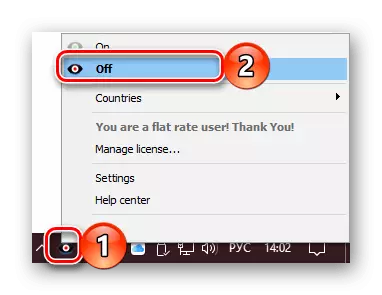
ഈ കേസിൽ ശുപാർശ ചെയ്യാൻ കഴിയുന്ന ഒരേയൊരു കാര്യം ലോക്കിംഗ് താൽക്കാലികമായി അപ്രാപ്തമാക്കുക എന്നതിനർത്ഥം, അതിനുശേഷം ഇന്റർനെറ്റ് കണക്ഷൻ പുന et സജ്ജമാക്കുക, റൂട്ടർ പുനരാരംഭിക്കുക അല്ലെങ്കിൽ 10 സെക്കൻഡ് പുനരാരംഭിക്കുക, തുടർന്ന് അത് തിരികെ ബന്ധിപ്പിക്കുക. അതേസമയം, നെറ്റ്വർക്കിന്റെ പ്രവർത്തനത്തെക്കുറിച്ച് അത്തരമൊരു സ്വാധീനം ഭാവിയിൽ നിരീക്ഷിക്കപ്പെടുമ്പോൾ, അത് കൂടുതൽ സ്ഥിരതയുള്ള അനലോഗ് ഉപയോഗിച്ച് മാറ്റിസ്ഥാപിക്കുന്നതാണ് നല്ലത്, ബദലുകളുടെ പ്രയോജനം.
കൂടുതല് വായിക്കുക:
Google Chrome- ൽ വിപുലീകരണം എങ്ങനെ അപ്രാപ്തമാക്കാനോ ഇല്ലാതാക്കാനോ
ഒരു കമ്പ്യൂട്ടറിൽ VPN ക്രമീകരിക്കാനും ഉപയോഗിക്കാനും
രീതി 13: ബ്ര browser സർ പുന oration സ്ഥാപനം
ചില സാഹചര്യങ്ങളിൽ, ബ്ര browser സറിന്റെ പ്രവർത്തന ശേഷി ലംഘിക്കുന്നതിനോ അതിന്റെ ഘടകങ്ങൾക്ക് നാശനഷ്ടങ്ങൾ ലംഘിക്കുന്നതിനുമാണ് വെബ് പേജുകൾ തുറക്കുന്നതിന്റെ കാരണം. ഇത് വിജയിക്കാത്ത ഇൻസ്റ്റാളേഷൻ അല്ലെങ്കിൽ അപ്ഡേറ്റ്, വൈറസുകളുടെ മേൽപ്പറഞ്ഞ അണുബാധ, ഒപ്പം പ്രോഗ്രാം തന്നെ വിവിധ പിശകുകളും പരാജയങ്ങളും കാരണം, ഓപ്പറേറ്റിംഗ് സിസ്റ്റത്തിലും. ഈ സാഹചര്യത്തിലുള്ള തീരുമാനം Google Chrome പുന oration സ്ഥാപനമാണ്, അത് ഒരു പ്രത്യേക നിർദ്ദേശത്തിൽ ഞങ്ങൾ വിശദമായി പറഞ്ഞിട്ടുണ്ട്.
കൂടുതൽ വായിക്കുക: Google Chrome വെബ് ബ്ര browser സർ എങ്ങനെ പുന restore സ്ഥാപിക്കാം
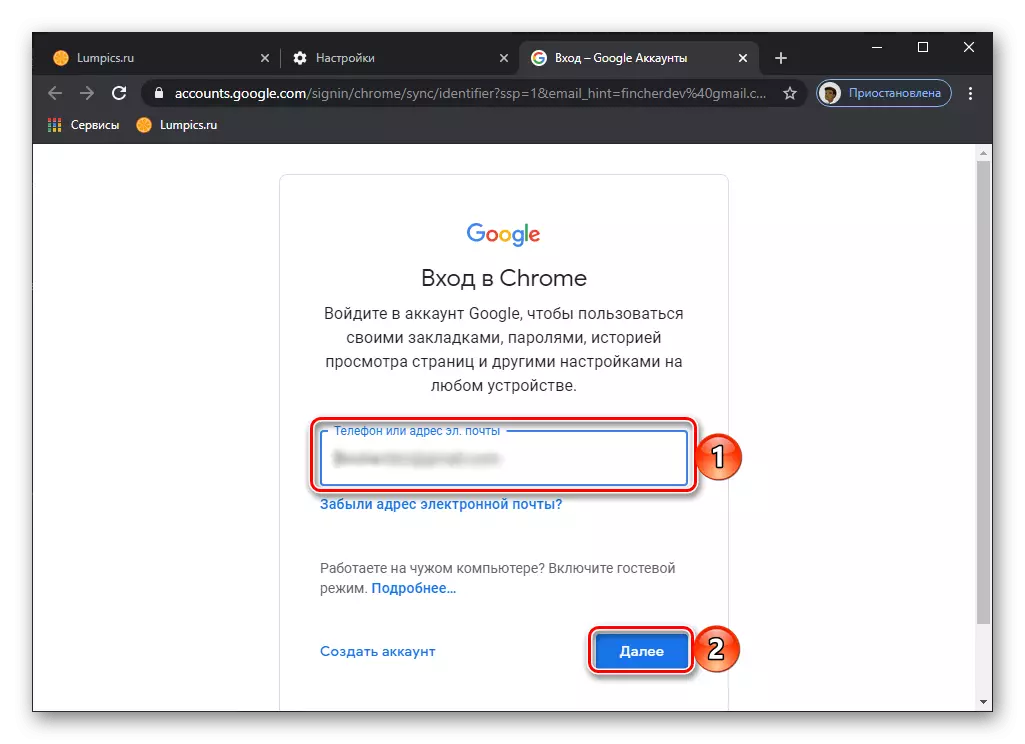
രീതി 14: ബ്രൗസർ വീണ്ടും ഇൻസ്റ്റാൾ ചെയ്യുക
ലേഖനത്തിന്റെ മുമ്പത്തെ ഭാഗത്ത് നിർദ്ദേശിച്ചതിനേക്കാൾ ബാഡിക്കൽ വെബ് ബ്ര browser സർ വീണ്ടും ഇൻസ്റ്റാൾ ചെയ്യുക എന്നതാണ്, ഇത് ഡാറ്റ ക്ലീനിംഗും നിലവിലെ പതിപ്പിന്റെ തുടർന്നുള്ള ഇൻസ്റ്റാളേഷനും സൂചിപ്പിക്കുന്നു. നടപടിക്രമം ലളിതവും കൂടുതൽ സമയമെടുക്കാത്തതും എന്നാൽ വധശിക്ഷയിൽ, പ്രത്യേക ശുപാർശകൾ പാലിക്കണം. കൃത്യമായി, ചുവടെയുള്ള നിർദ്ദേശത്തിൽ നിന്ന് നിങ്ങൾക്ക് പഠിക്കാൻ കഴിയും.
കൂടുതൽ വായിക്കുക: Google Chrome വീണ്ടും ഇൻസ്റ്റാൾ ചെയ്യാം
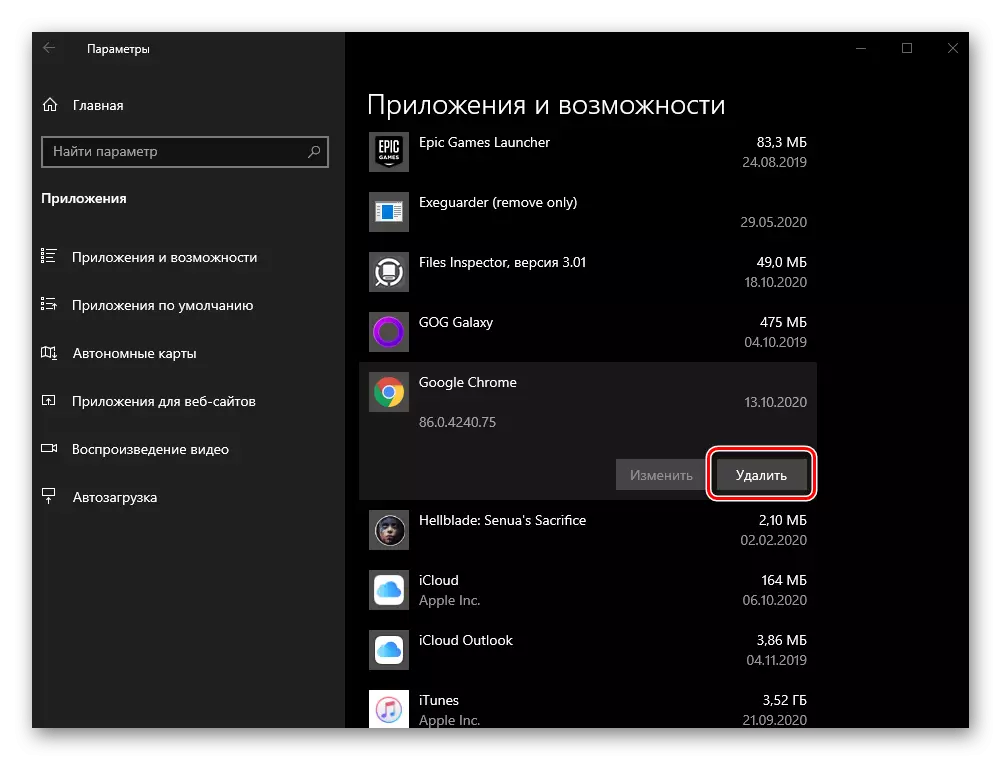
രീതി 15: സിസ്റ്റം റോളിനേഷൻ
സമ്പൂർണ്ണ ഭൂരിപക്ഷ കേസുകളിൽ, Google Chrome- ൽ പേജുകൾ തുറക്കുന്നതിലെ പ്രശ്നം മുകളിലുള്ള പരിഹാരങ്ങളിലൊന്ന് എക്സിക്യൂട്ട് ചെയ്യുന്നതിലൂടെയും വീണ്ടെടുക്കലിനു മുമ്പുള്ളതും / അല്ലെങ്കിൽ വെബ് ബ്ര browser സർ വീണ്ടും ഇൻസ്റ്റാൾ ചെയ്യുന്നതിന്, അത് വളരെ അപൂർവമാകും. എന്നിരുന്നാലും, ചിലപ്പോൾ ഈ പ്രവർത്തനങ്ങൾ ഒരു നല്ല ഫലം നൽകുന്നില്ല. രണ്ടാമത്തേത്, സമാനമായ ഒരു കേസിൽ അവലംബിക്കാൻ വിലപ്പെട്ടതാണ്, ഇത് ബാധകമായ ഓപ്പറേറ്റിംഗ് സിസ്റ്റത്തിന്റെ ഒരു റോൾബാക്കിന്റെ റോൾബാക്കിന്റെ റോൾബാറ്റാണ് - പ്രശ്നത്തിന് മുമ്പ് സൃഷ്ടിക്കപ്പെട്ട ഒന്ന് സംഭവിച്ചു. അത് എങ്ങനെ ചെയ്തുവെന്ന് ഞങ്ങൾ മുമ്പ് എഴുതി.
കൂടുതൽ വായിക്കുക: വീണ്ടെടുക്കൽ പോയിന്റിലേക്ക് വിൻഡോകളുള്ള ഒരു കമ്പ്യൂട്ടർ എങ്ങനെ തിരികെ പോകാം

കുറിപ്പ്! ഈ സമീപനത്തിന്റെ പോരായ്മ, സാധാരണ പ്രകടനവും റോൾബാക്കവും പുന oration സ്ഥാപിക്കുന്നതാണ്, Google Chrome, മറ്റ് അപ്ലിക്കേഷനുകൾ, അവരുടെ ഡാറ്റ (ഉദാഹരണത്തിന്, സംരക്ഷിക്കൽ, പ്രമാണങ്ങളുടെ പതിപ്പുകൾ മുതലായവ), അതുപോലെ തന്നെ ഇച്ഛാനുസൃത ഫയലുകളും സംഭരിച്ചിരിക്കുന്നു സിസ്റ്റം ഡിസ്കിൽ, അവരുടെ മുമ്പത്തെ അവസ്ഥയിലേക്ക് തിരികെ നൽകും - ഒരു ബാക്കപ്പ് രൂപീകരിക്കുന്ന സമയത്ത് സൃഷ്ടിച്ച പതിപ്പുകൾ.
ഓപ്ഷൻ 2: മൊബൈൽ ഉപകരണങ്ങൾ
Android, iOS / IPADOS എന്നിവ ഉപയോഗിച്ച് മൊബൈൽ ഉപകരണങ്ങളിൽ പേജുകൾ തുറക്കാൻ Google Chrome വിസമ്മതിക്കുന്ന കാരണങ്ങൾ, പിസിയേക്കാൾ അല്പം കുറവാണ്, പക്ഷേ അവയുടെ എലിമിനേഷന്റെ രീതികൾ പ്രധാനമായും സമാനമാണ്, മാത്രമല്ല നിർദ്ദിഷ്ട ഓർഡറിലും നിർവഹിക്കുകയും ചെയ്യും.കുറിപ്പ്: ചുവടെ നിർദ്ദേശിച്ച ശുപാർശകൾ ഒരുപോലെ ബാധകമാണ്, ആൻഡ്രോയിഡിലേക്കും ഐഫോണിലേക്കും, ഭൂരിഭാഗവും സാർവത്രികമാണ്. അവർ എവിടെയായിരുന്നാലും പ്രവർത്തനത്തിന്റെ അൽഗോരിതംസിലെ വ്യത്യാസങ്ങൾ, ഞങ്ങൾ പ്രത്യേകം നിശ്ചയിക്കും.
രീതി 1: ബ്ര browser സർ പുനരാരംഭിക്കുക
ആപ്ലിക്കേഷൻ അടയ്ക്കുന്നതിനാണ് ശ്രമിക്കുന്ന ആദ്യ കാര്യം, തുടർന്ന് അത് വീണ്ടും പ്രവർത്തിപ്പിക്കുക എന്നതാണ്.
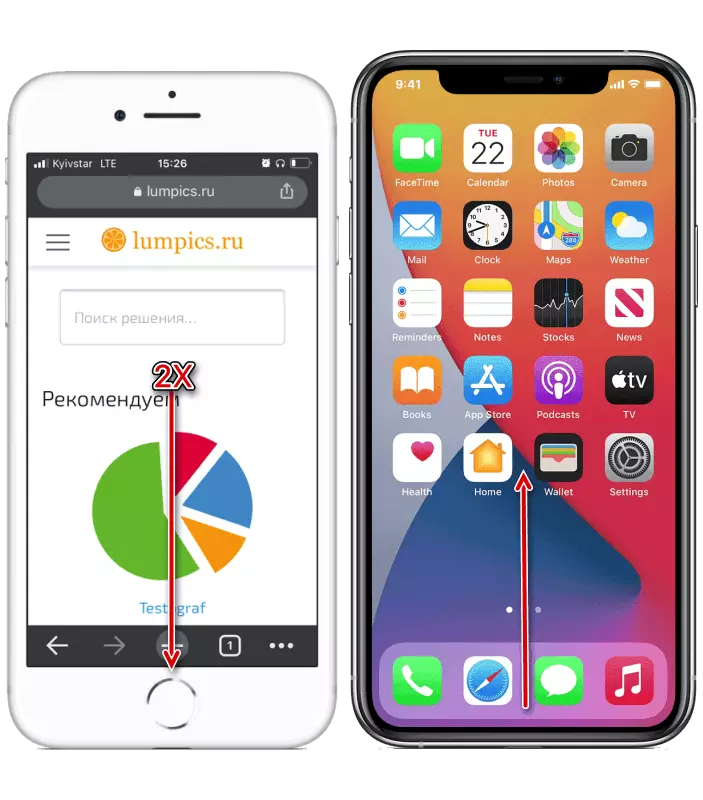
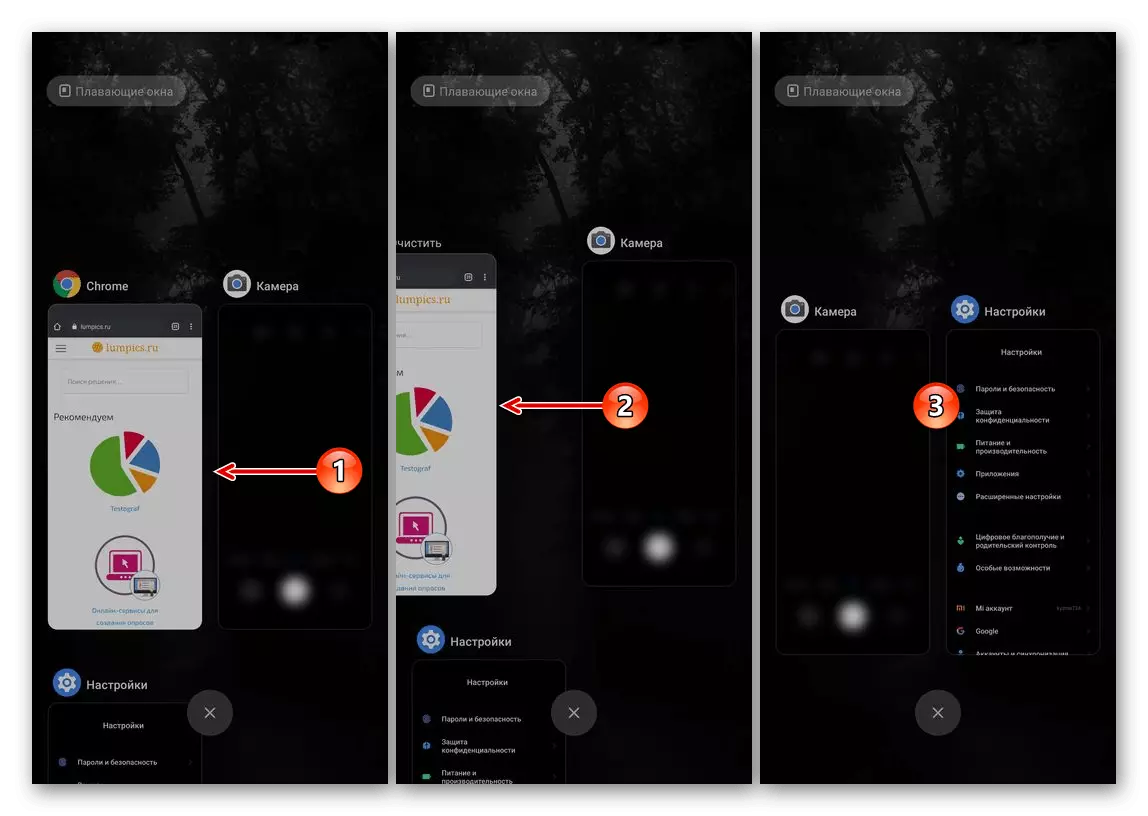
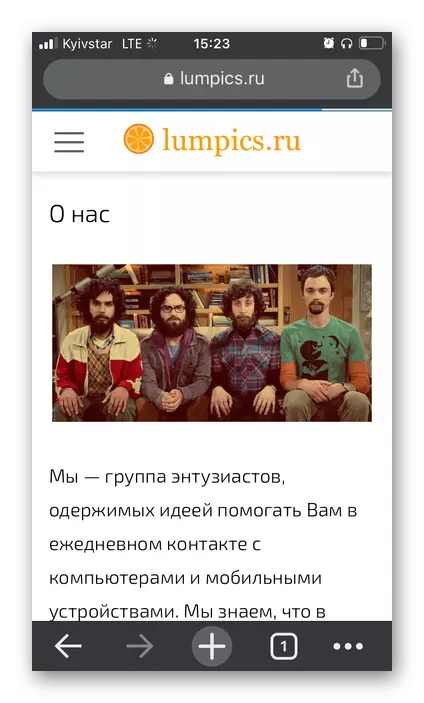
രീതി 2: ഉപകരണം പുനരാരംഭിക്കുക
ആപ്ലിക്കേഷൻ പുനരാരംഭിക്കുന്നതിന് പുറമേ, പരിഗണനയിൽ പ്രശ്നം ഇല്ലാതാക്കാൻ, കുറഞ്ഞത് അത് അവിവാഹിതനാണെങ്കിൽ, നിങ്ങൾ മൊബൈൽ ഉപകരണം പുനരാരംഭിക്കണം.
കൂടുതൽ വായിക്കുക: ഫോൺ എങ്ങനെ പുനരാരംഭിക്കാം
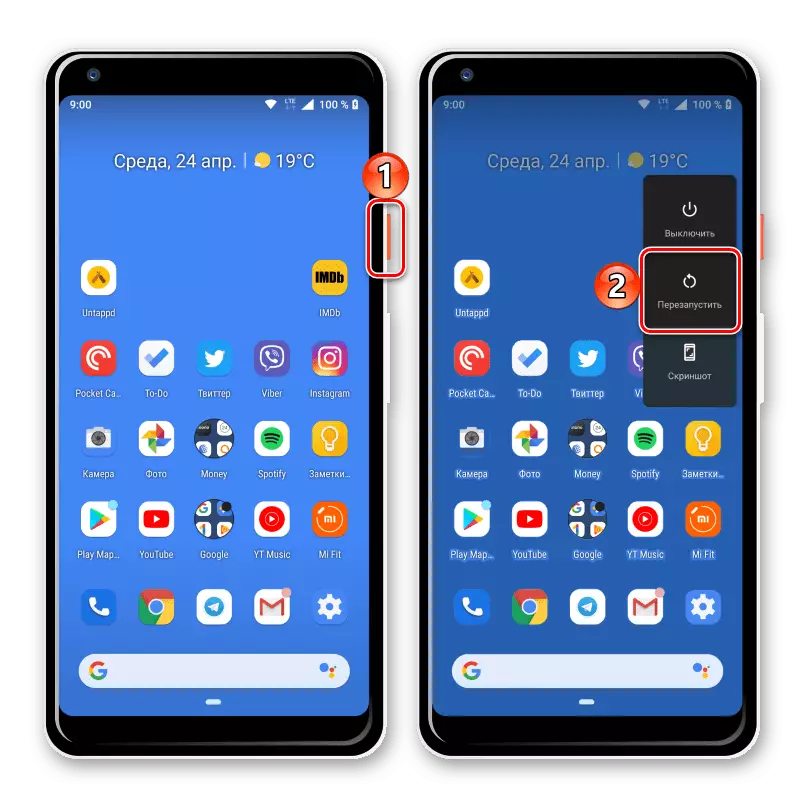
രീതി 3: തീയതിയും സമയ ക്രമീകരണങ്ങളും പരിശോധിക്കുക
ഓപ്പറേറ്റിംഗ് സിസ്റ്റം തെറ്റായ തീയതിയും കൂടാതെ / അല്ലെങ്കിൽ സമയവും ഇൻസ്റ്റാൾ ചെയ്തിട്ടുണ്ടെങ്കിൽ, പല അപ്ലിക്കേഷനുകളും തെറ്റായി പ്രവർത്തിക്കാനോ ആരംഭിക്കാനോ കഴിയും. സജീവമായ ഇന്റർനെറ്റ് കണക്ഷൻ ആവശ്യമുള്ളതും സർട്ടിഫിക്കറ്റുകളിൽ പതിവായി പരിശോധിക്കുന്നതിലും ഇത് പ്രത്യേകിച്ചും സത്യമാണ്. അവരുടെ നമ്പറിൽ, അത് വ്യക്തമായി Google Chrome ഉൾപ്പെടുന്നു. സമയ മേഖലയിലെ പാരാമീറ്ററുകൾ കൃത്യമായി അനുബന്ധ അല്ലെങ്കിൽ സ്വപ്രേരിതമായി യാന്ത്രികമായി ഇൻസ്റ്റാളുചെയ്യുമെന്നത് പ്രധാനമാണ്. ഉപകരണ ക്രമീകരണങ്ങളിൽ നിങ്ങൾക്ക് ഇത് നിർമ്മിക്കാൻ കഴിയും, ഈ നടപടിക്രമം മുമ്പത്തെ പ്രത്യേക നിർദ്ദേശങ്ങളിൽ കൂടുതൽ വിശദമായി പരിഗണിച്ചിട്ടുണ്ട്.
കൂടുതല് വായിക്കുക:
Android- നായി ഒരു തീയതി എങ്ങനെ സജ്ജമാക്കാം
ഐഫോണിലെ തീയതിയും സമയവും എങ്ങനെ മാറ്റാം
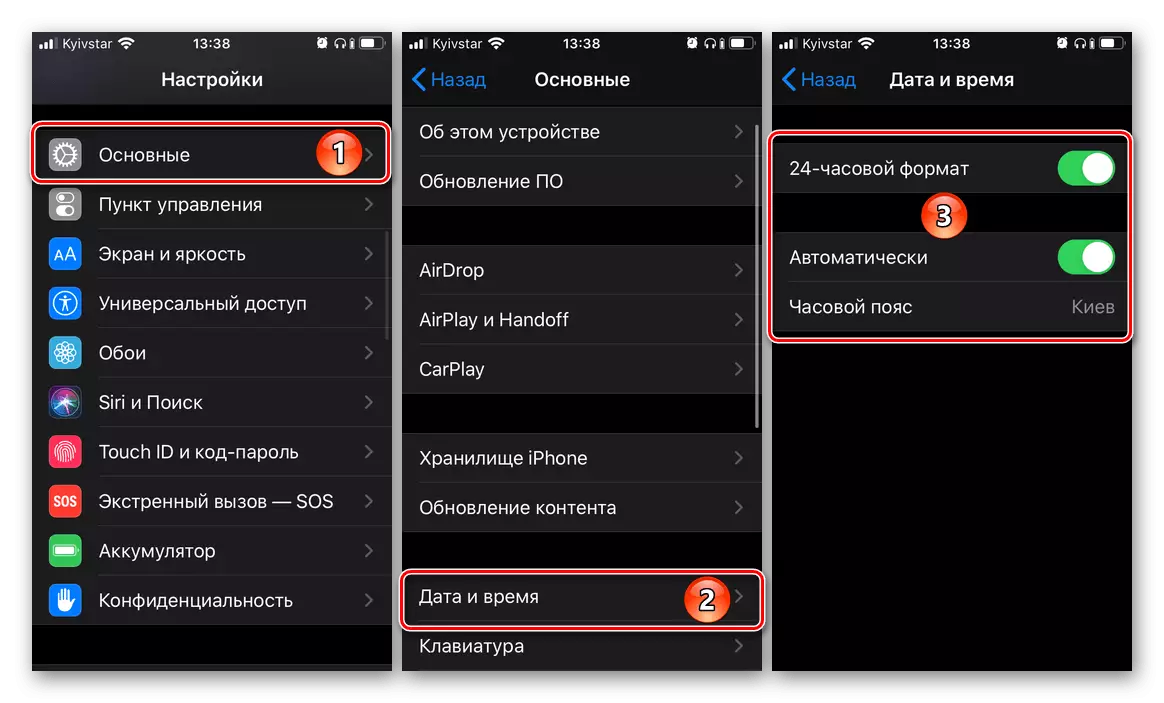
രീതി 4: അപ്ലിക്കേഷൻ അപ്ഡേറ്റ്
മൊബൈൽ അപ്ലിക്കേഷനുകൾ സാധാരണയായി പ്രവർത്തിക്കുകയും എല്ലാ നിയുക്ത ജോലികളെയും നേരിടുകയും ചെയ്യുന്നതിന്, അവ പതിവായി അപ്ഡേറ്റ് ചെയ്യേണ്ടത് ആവശ്യമാണ്. അതിനാൽ, നിങ്ങൾക്ക് പുതിയ സവിശേഷതകൾ മാത്രമേ ലഭിക്കൂ, മാത്രമല്ല മുൻ പതിപ്പുകളിൽ അനുവദിക്കാവുന്ന പിശകുകളും ബഗുകളും ഒഴിവാക്കുക. ഈ ലേഖനത്തിന് കീഴിൽ പരിഗണനയിലുള്ള പ്രശ്നം ഗൂഗിൾ ക്രോമിന്റെ ധാർമ്മിക കാലഹരണപ്പെട്ട പതിപ്പിലും പ്രസക്തമായ ഒന്നിലും നന്നായി ഉണ്ടാകാം. തൽഫലമായി, ലഭ്യമായ ഏറ്റവും പുതിയ അപ്ഡേറ്റ് അപ്ലിക്കേഷൻ സ്റ്റോറിൽ നിന്നോ Google Play മാർക്കറ്റിൽ നിന്നോ ഡ download ൺലോഡ് ചെയ്യേണ്ടത് ആവശ്യമാണ്. മെറ്റീരിയലിനു താഴെയുള്ള റഫറൻസ് ഉപയോഗിച്ച് അവതരിപ്പിക്കാൻ ഇത് നിങ്ങളെ സഹായിക്കും.
കൂടുതൽ വായിക്കുക: ഫോണിൽ അപ്ലിക്കേഷൻ എങ്ങനെ അപ്ഡേറ്റ് ചെയ്യാം
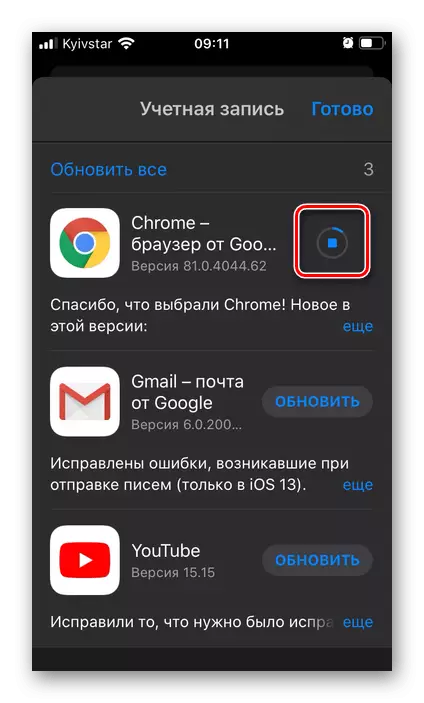
രീതി 5: ഓപ്പറേറ്റിംഗ് സിസ്റ്റം അപ്ഡേറ്റ്
ഓപ്പറേറ്റിംഗ് സിസ്റ്റം സമയബന്ധിതമായി സമയബന്ധിതമായി ഒരു സമയബന്ധിതമായി അപ്ഡേറ്റ് ചെയ്യുന്നത് ഒരുപോലെയാണ്, കാരണം, ആപ്ലിക്കേഷനുകളുടെ പഴയ പതിപ്പുകളുടെ പിന്തുണ ഉടൻ അവസാനിപ്പിച്ച് അവസാനിപ്പിക്കും, അത്തരം സന്ദർഭങ്ങളിൽ അവരുടെ ഉൽപ്പന്നങ്ങളുടെ ശരിയായ പ്രവർത്തനം ഉറപ്പില്ല. ധാർമ്മികമായി കാലഹരണപ്പെട്ട ഒഎസിൽ ഒരു പുതിയ സോഫ്റ്റ്വെയർ സ്ഥാപിക്കാൻ കഴിയില്ല എന്നത് ഇവിടെ പ്രശ്നമാണ് സങ്കീർണ്ണമാക്കുന്നത്, അതിനാൽ ഇത് മാറിമാറി, ആദ്യം അത് എടുക്കുന്നു, തുടർന്ന് അത്തരമൊരു അവസരം നൽകി എല്ലാം ലഭ്യമാണ്).
കൂടുതൽ വായിക്കുക: ഐഫോണിലും Android- ലും ഓപ്പറേറ്റിംഗ് സിസ്റ്റം എങ്ങനെ അപ്ഡേറ്റ് ചെയ്യാം
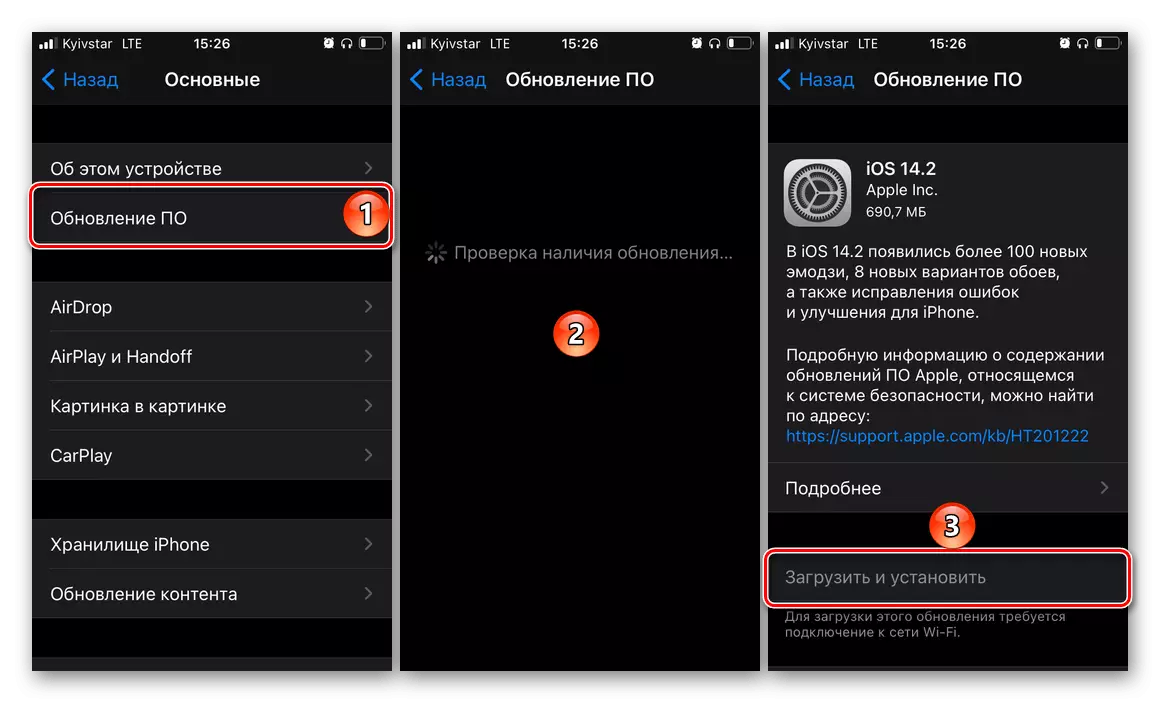
രീതി 6: ആൾമാറാട്ട മോഡ്
ഈ പരിഹാരം Google Chrome ഡവലപ്പർമാർ വാഗ്ദാനം ചെയ്യുന്നത്, ഇത് ഫലപ്രദമല്ലെങ്കിലും അത് ഫലപ്രദമല്ലാത്തതായി തോന്നുന്നുണ്ടെങ്കിലും, ചില സന്ദർഭങ്ങളിൽ ഇത് പ്രാരംഭ പേജുകൾ ഒഴിവാക്കാൻ നിങ്ങളെ അനുവദിക്കുന്നു.
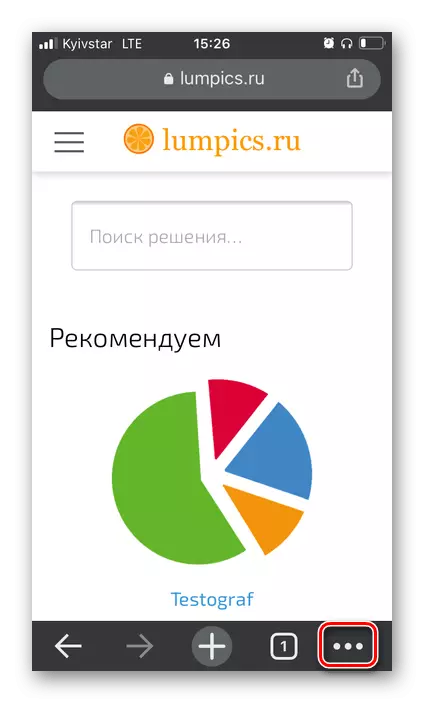
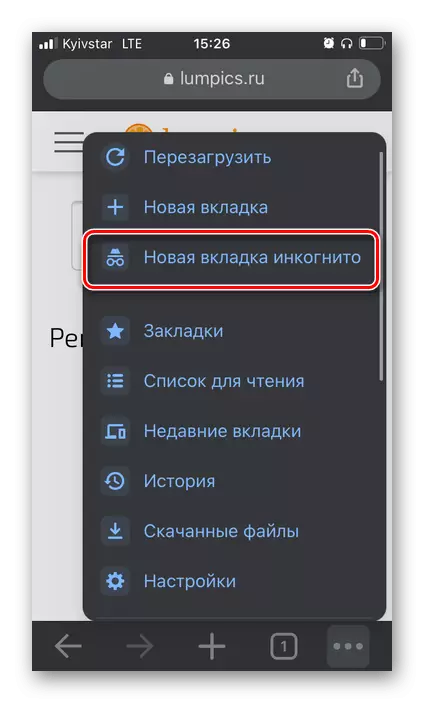
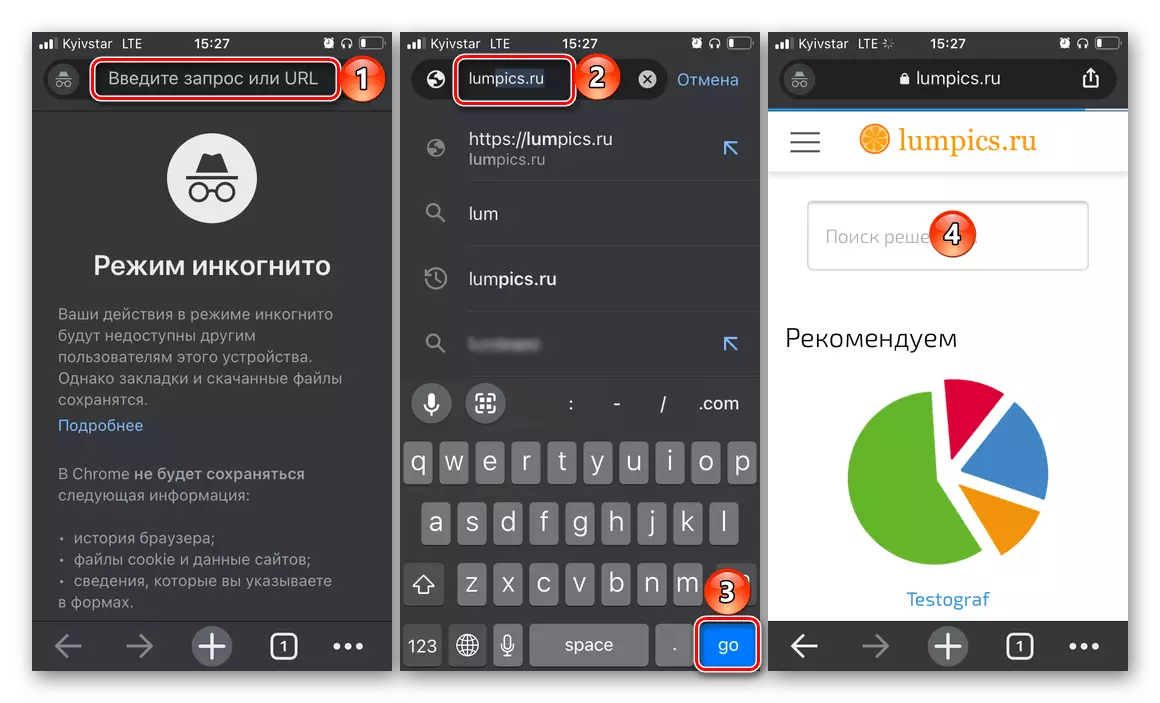
പേജ് ലോഡുചെയ്ത് Google Chrome പുനരാരംഭിക്കുകയാണെങ്കിൽ, നിങ്ങളുടെ മൊബൈൽ ഉപകരണം പുനരാരംഭിച്ച് പതിവുപോലെ ഒരു വെബ് ബ്ര browser സർ ഉപയോഗിക്കാൻ ശ്രമിക്കുക. ഇത് സാധ്യമാണ്, പ്രശ്നം ഇല്ലാതാക്കും, പക്ഷേ ഇത് സംഭവിക്കുന്നില്ലെങ്കിൽ, അടുത്ത ഘട്ടത്തിലേക്ക് പോകുക.
രീതി 7: മെമ്മറി റിലീസ് ചെയ്യുക
ഒരു ഐഫോൺ അല്ലെങ്കിൽ ആൻഡ്രോയിഡ് ഉപകരണത്തിൽ Google Chrome പേജുകൾ തുറക്കാത്തതിന്റെ ഒരു കാരണം മെമ്മറിയുടെ കുറവ് - രണ്ടും ശാരീരിക (ആന്തരിക സംഭരണത്തിലെ സ്ഥലം) പ്രവർത്തനക്ഷമമാണ്. അനാവശ്യ ഫയലുകളും അപ്ലിക്കേഷനുകളും നീക്കംചെയ്ത് നിങ്ങൾക്ക് സ്വതന്ത്രമാക്കാൻ കഴിയും, രണ്ടാമത്തേത് - മൾട്ടിടാസ്കിംഗ് മെനുവിലൂടെ ഉപയോഗിക്കാത്ത സോഫ്റ്റ്വെയർ അടയ്ക്കുന്നു. നിയുക്തമാക്കിയ ഓരോ ജോലികളും പരിഹരിക്കുന്നതിനെക്കുറിച്ച് കൂടുതൽ വിശദമായ, ഞങ്ങളെ ഒരു പ്രത്യേക നിർദ്ദേശത്തിലാണ് പറഞ്ഞത്.
കൂടുതൽ വായിക്കുക: ഫോണിൽ മെമ്മറി എങ്ങനെ സ്വതന്ത്രമാക്കാം

രീതി 8: ബ്ര browser സർ ഡാറ്റ മായ്ക്കുന്നു
പരിഗണിക്കപ്പെടുന്ന പ്രശ്നം മൊബൈൽ ഉപകരണത്തിലെ മെമ്മറിയുടെ അഭാവം മൂലമല്ല, പക്ഷേ ഗൂഗിൾ ക്രോം വളരെയധികം കാഷെയും താൽക്കാലിക ഫയലുകളും ശേഖരിച്ചതിന്റെ വസ്തുത കാരണം, ഇത് അതിന്റെ സാധാരണ പ്രകടനം തടയുന്നു. ആരംഭിക്കുന്നതിന്, മൊബൈൽ ബ്ര browser സർ ഉപയോഗിച്ച് ഈ ഫയലുകൾ എങ്ങനെ ഒഴിവാക്കാം എന്ന് പരിഗണിക്കുക.
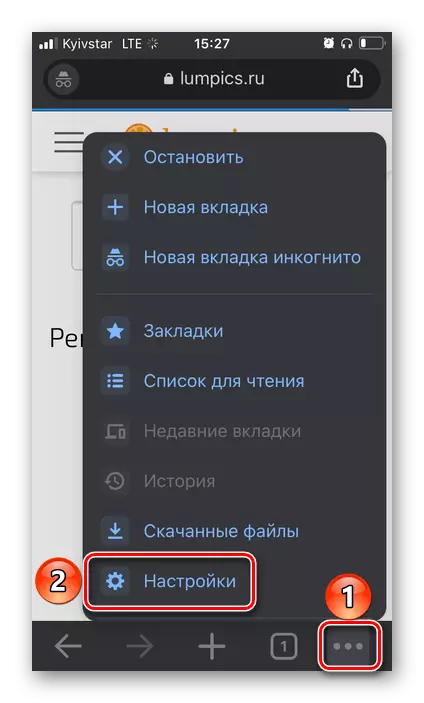
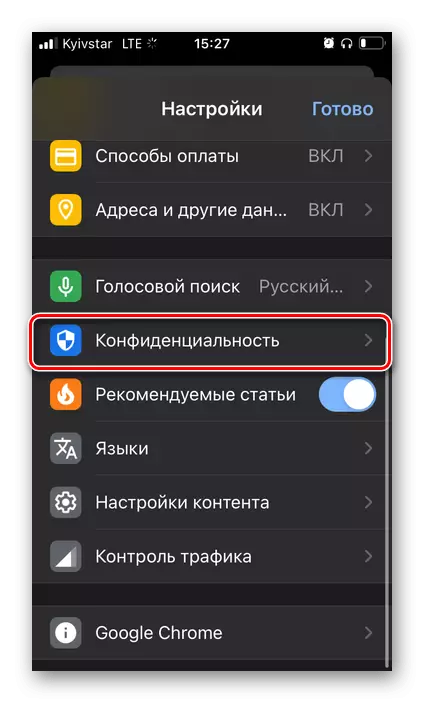

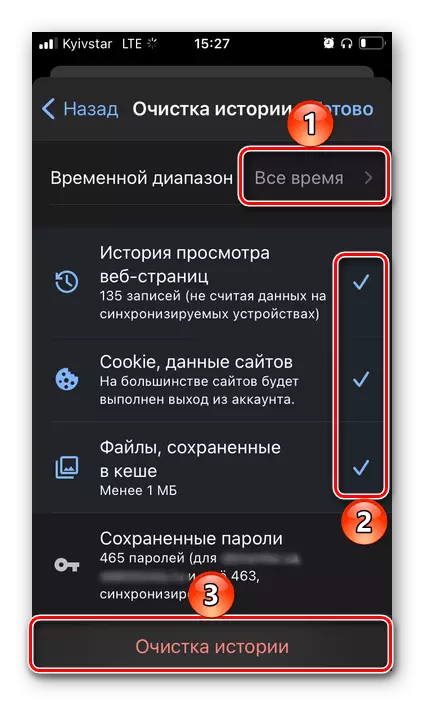

Android- യിലും ഐഫോൺ ഡാറ്റ ഡാറ്റയിലും ഓപ്പറേറ്റിംഗ് സിസ്റ്റത്തിലൂടെയുമായി ബന്ധപ്പെടുന്നതിലൂടെ വൃത്തിയാക്കാം. ഈ രീതിയുടെ എല്ലാ വിശദാംശങ്ങളും ചുവടെയുള്ള റഫറനിൽ ഞങ്ങളെ വിവരിച്ചിരിക്കുന്നു.
കൂടുതൽ വായിക്കുക: ഫോണിൽ കാഷെ ആപ്ലിക്കേഷനുകൾ എങ്ങനെ വൃത്തിയാക്കാം
രീതി 9: ബ്ര browser സർ വീണ്ടും ഇൻസ്റ്റാൾ ചെയ്യുന്നു
ഇനിപ്പറയുന്നവയൊന്നും Google Chrome- ലെ വെബ് പേജുകൾ തുറക്കുന്നതിൽ ഒന്നുമില്ലെങ്കിൽ, അത് വീണ്ടും ഇൻസ്റ്റാൾ ചെയ്യേണ്ടത് അത്യാവശ്യമാണ്, അതായത്, ആദ്യം ബ്ര browser സർ ഇല്ലാതാക്കുക, തുടർന്ന് ഇത് അപ്ലിക്കേഷൻ സ്റ്റോറിൽ നിന്നും Google Play മാർക്കറ്റിൽ നിന്നും വീണ്ടും ഇൻസ്റ്റാൾ ചെയ്യുക മൊബൈൽ ഉപകരണ ഓപ്പറേറ്റിംഗ് സിസ്റ്റത്തിൽ. നടപടിക്രമം പ്രാഥമികവും മിക്ക ഉപയോക്താക്കൾക്കും പരിചിതവുമാണ്, അതിന്റെ വധശിക്ഷയെക്കുറിച്ച് നിങ്ങൾക്ക് കൂടുതൽ വിശദമായ വിവരങ്ങൾ ലഭിക്കണമെങ്കിൽ, ചുവടെയുള്ള മെറ്റീരിയലുകൾ പരിശോധിക്കുക.
കൂടുതൽ വായിക്കുക: ഫോണിൽ അപ്ലിക്കേഷൻ എങ്ങനെ ഇല്ലാതാക്കാമെന്നും ഇൻസ്റ്റാൾ ചെയ്യാമെന്നും എങ്ങനെ ഇൻസ്റ്റാൾ ചെയ്യാം
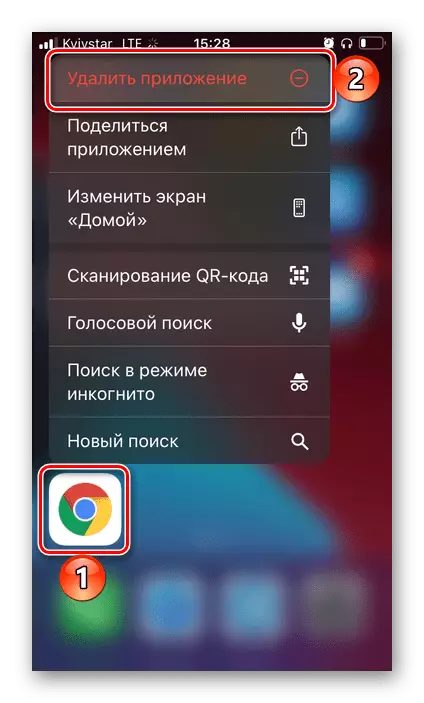
രീതി 10: വൈറസുകൾ തിരയുക
ഐഒഎസിലെ വൈറസുകളും Android- യും വളരെ അപൂർവമാണ്, പക്ഷേ ഇപ്പോഴും ഒരു അപവാദമല്ല. ഒരു ക്ഷുദ്രവെയർ സമ്പ്രദായത്തിന്റെ അണുബാധയ്ക്ക് വ്യത്യസ്ത രീതികളിൽ സ്വയം വെളിപ്പെടുത്താൻ കഴിയും, എന്നാൽ സമ്പൂർണ്ണ കേസുകളിൽ ഇത് ബ്രൗസറിനെ ബാധിക്കും. അതിനാൽ, പ്രശ്നത്തിന്റെ കാരണം, ഈ ലേഖനത്തിന് സമർപ്പിച്ചിരിക്കുന്ന ഇത് ഇതിൽ സാധ്യമാണ്. അതിൽ നിന്ന് രക്ഷപ്പെടാൻ, പ്രത്യേക ആന്റിവൈറസ് അപ്ലിക്കേഷനുകൾ ഉപയോഗിച്ച് മൊബൈൽ ഉപകരണം പരിശോധിച്ചിരിക്കണം അല്ലെങ്കിൽ കമ്പ്യൂട്ടറിനെ ബന്ധപ്പെടുന്നത്, "കീടങ്ങൾ" കണ്ടെത്തിയാൽ, അതിൽ നിന്ന് ഒഴിവാക്കുക. ഇത് എങ്ങനെ ചെയ്യാമെന്നും ഞങ്ങൾ പിന്നീട് എഴുതി.
കൂടുതല് വായിക്കുക:
വൈറസ് ഐഫോണും Android- ഉം എങ്ങനെ പരിശോധിക്കാം
ഒരു കമ്പ്യൂട്ടർ വഴി വൈറസുകൾക്കായി ഫോൺ എങ്ങനെ പരിശോധിക്കാം